Page 1

Bedienungsanleitung
Mode d´emploi
Handleiding
User Manual
Wasserdichte Digitalkamera mit optischem Zoom
Appareil photo numérique étanche avec zoom optique
Waterdichte digitale camera met optische zoom
Waterproof digital camera with an optical zoom
MEDION® LIFE
®
S44080 (MD 87280)
Page 2
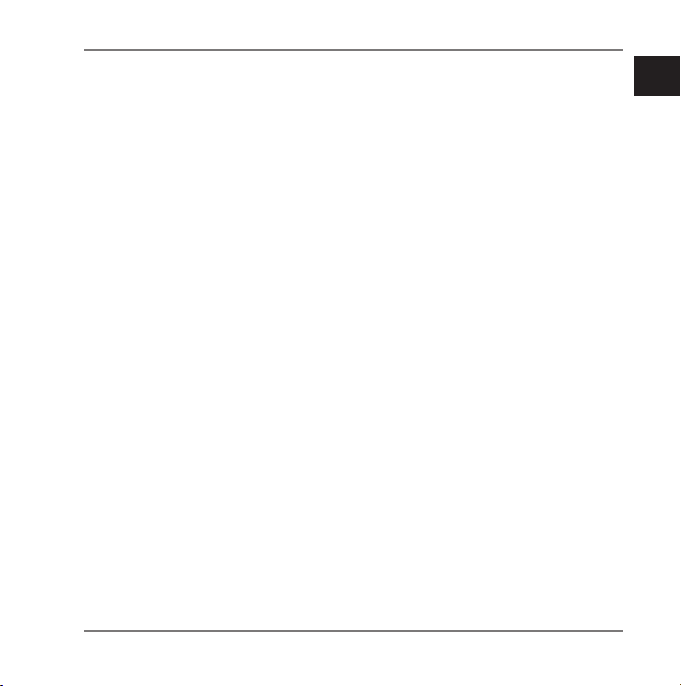
Inhaltsverzeichnis
1. Zu dieser Bedienungsanleitung ...................................7
1.1. In dieser Anleitung verwendete Warnsymbole und
Signalwörter .......................................................................8
1.2. Bestimmungsgemäßer Gebrauch .............................9
2. Sicherheitshinweise .....................................................11
2.1. Gefahren für Kinder und Personen mit
eingeschränkter Fähigkeit .......................................... 11
2.2. Warnungen ...................................................................... 12
2.3. Batteriehinweise ............................................................. 13
2.4. Niemals selbst reparieren ........................................... 19
2.5. Wasserdichtheit .............................................................. 19
3. Konformitätsinformation ............................................21
4. Geräteübersicht ...........................................................22
4.1. Vorderseite .......................................................................22
4.2. Rückseite ........................................................................... 23
4.3. Oberseite........................................................................... 24
4.4. Unterseite ......................................................................... 25
5. Lieferumfang ................................................................30
3 von 480
DE
FR
NL
EN
Page 3
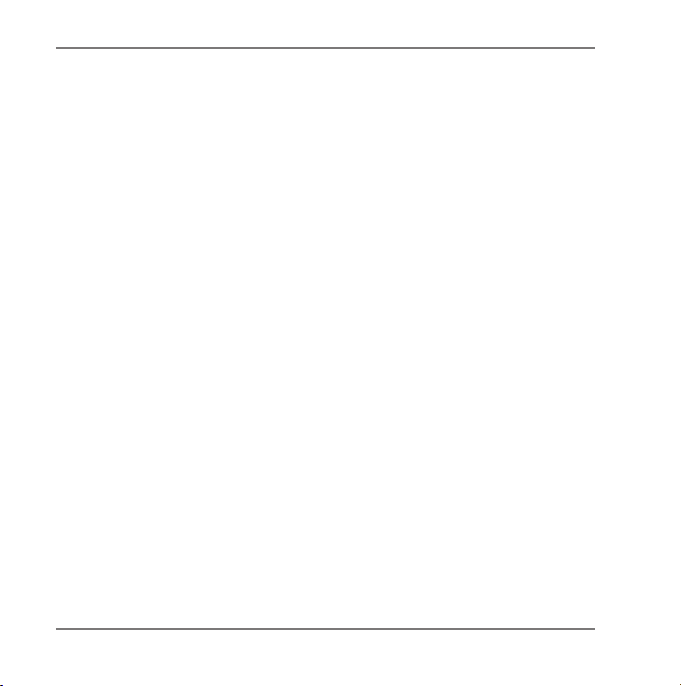
6. Inbetriebnahme ...........................................................31
6.1. Akku einsetzen ............................................................... 31
6.2. Laden des Akkus über USB ......................................... 33
6.3. Trageschlaufe anbringen ............................................ 34
6.4. SD-Karte einsetzen und herausnehmen ............... 35
7. Erste Schritte ................................................................39
7.1. Kamera einschalten....................................................... 39
7.2. Kamera ausschalten ...................................................... 39
7.3. Sprache und Datum/Zeit einstellen ........................ 40
7.4. Aufnahme- und Wiedergabemodus ...................... 42
7.5. Displayanzeigen ............................................................. 43
7.6. Displayanzeigen für die Foto-Wiedergabe ........... 45
7.7. Displayanzeigen für die Video-Wiedergabe .........46
8. Erste Aufnahmen machen ...........................................48
8.1. Aufnahmemodus einstellen ...................................... 48
8.2. Tipps für gute Bildaufnahmen .................................. 48
8.3. Foto erstellen ................................................................... 49
8.4. Videoclips aufnehmen ................................................. 55
9. Die Menüs .....................................................................57
9.1. In den Menüs navigieren ............................................57
9.2. Das Aufnahmemenü ..................................................... 57
9.3. Das Videomenü .............................................................. 76
4 von 480
Page 4
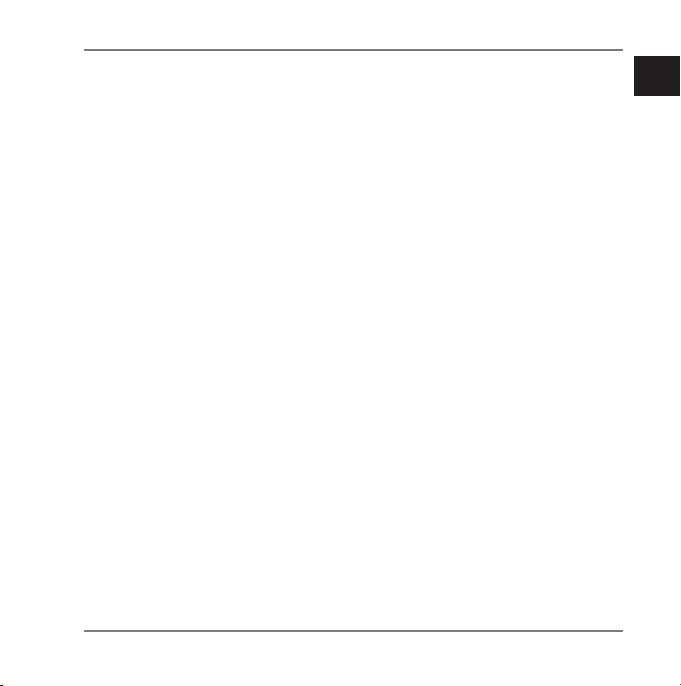
9.4. Das Wiedergabemenü ................................................. 78
10. Verwendung verschiedener Aufnahmemodi ............87
10.1. Verwenden des Kunsteffekt-Modus ........................ 87
10.2. Verwendung des Kinder-Modus ..............................90
10.3. Verwendung des Sport-Modus ................................ 91
10.4. Verwenden des Party-Modus .................................... 91
10.5. Verwenden des Modus weicher Hautton ............. 92
10.6. Verwendung des Modus Panorama ........................ 92
10.7. Aufnahmen löschen ...................................................... 97
10.8. Die Funktionen Schützen und Entsperren..........101
11. Software installieren .................................................108
12. Anschluss an einen Drucker, PC oder TV ..................109
12.1. Aufnahmen auf einem Fotodrucker
ausdrucken .....................................................................109
12.2. Daten auf einen Computer übertragen ...............111
12.3. USB-Kabel einsetzen ...................................................111
12.4. Aufnahmen auf einem Fernsehgerät anzeigen 113
12.5. DCF-Speicherstandard ...............................................114
12.6. Kartenlaufwerk .............................................................114
12.7. Ordnerstruktur im Speicher .....................................114
13. Fehlersuche ................................................................115
14. Wartung und Pflege...................................................118
5 von 480
DE
FR
NL
EN
Page 5
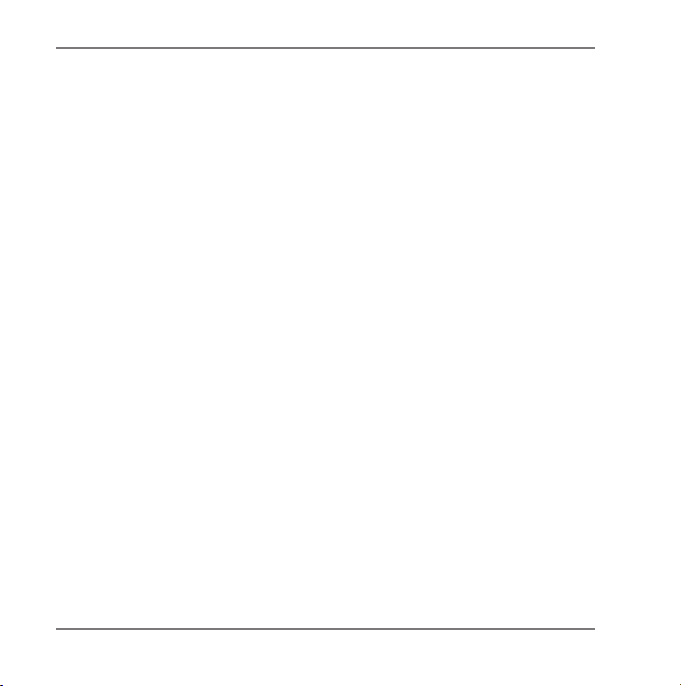
15. Entsorgung .................................................................119
16. Technische Daten .......................................................120
17. Impressum ..................................................................122
6 von 480
Page 6
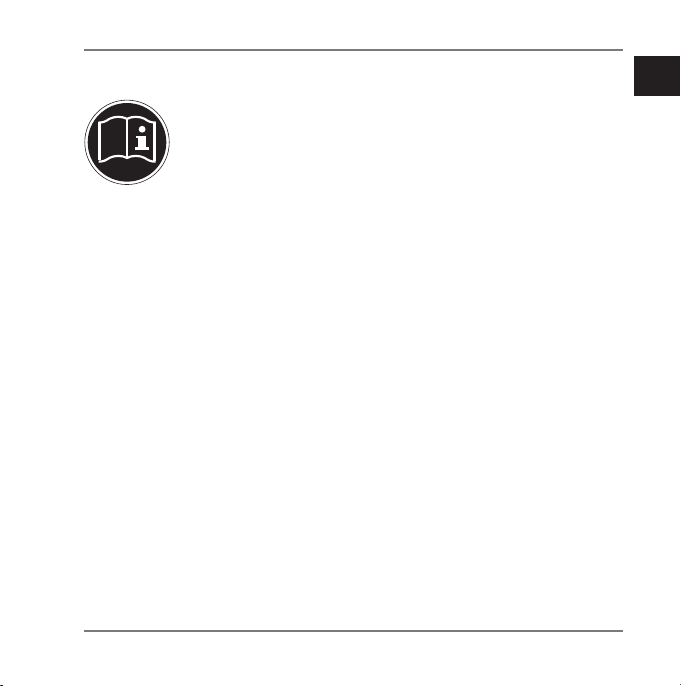
1. Zu dieser Bedienungsanleitung
Lesen Sie unbedingt diese Bedienungsanleitung aufmerksam durch und befolgen Sie alle aufge führten
Hinweise. So gewährleisten Sie einen zuverlässigen
Betrieb und eine lange Lebenserwartung Ihres Gerätes. Halten Sie diese Bedienungsanleitung stets griffbereit in der Nähe Ihres Gerätes. Bewahren Sie die
Bedienungsanleitung gut auf, um sie bei einer Veräußerung des Gerätes dem neuen Besitzer weitergeben
zu können.
7 von 480
DE
FR
NL
EN
Page 7
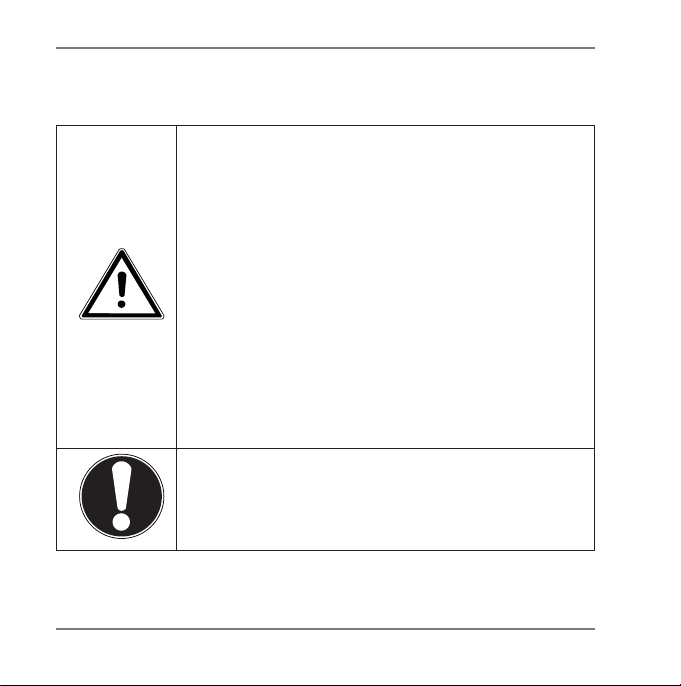
1.1. In dieser Anleitung verwendete
Warnsymbole und Signalwörter
GEFAHR!
Warnung vor unmittelbarer Lebensge-
fahr!
WARNUNG!
Warnung vor möglicher Lebensgefahr
und/oder schweren irreversiblen Verletzungen!
VORSICHT!
Warnung vor möglichen mittleren und
oder leichten Verletzungen!
ACHTUNG!
Hinweise beachten, um Sachschäden zu
vermeiden!
8 von 480
Page 8
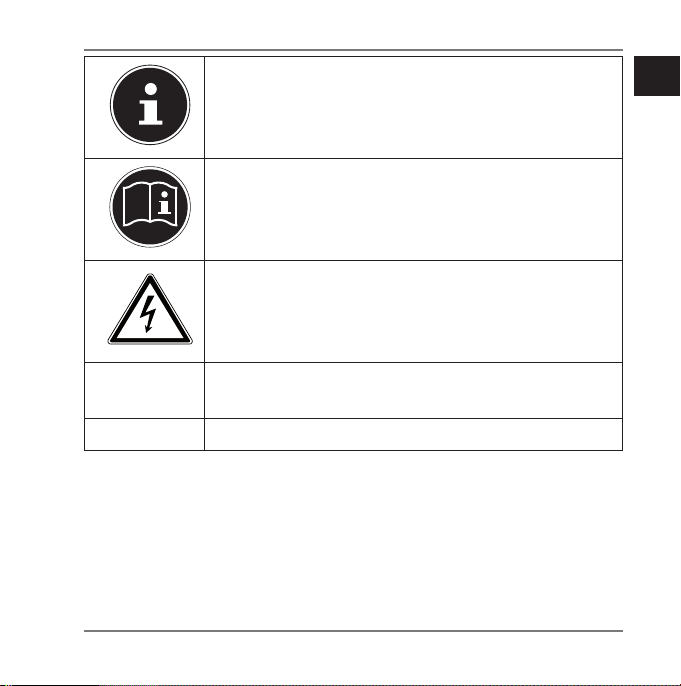
HINWEIS!
Weiterführende Informationen für den Gebrauch
des Gerätes!
HINWEIS!
Hinweise in der Bedienungsanleitung beachten!
WARNUNG!
Warnung vor Gefahr durch elektrischen
Schlag!
DE
FR
NL
EN
•
Auszuführende Handlungsanweisung
Aufzählungspunkt / Information über Ereignisse
während der Bedienung
1.2. Bestimmungsgemäßer Gebrauch
Das Gerät ist für Aufnahmen von Bildern im Digitalformat geeignet.
• Das Gerät ist nur für den privaten und nicht für den industriellen/kommerziellen Gebrauch bestimmt.
9 von 480
Page 9
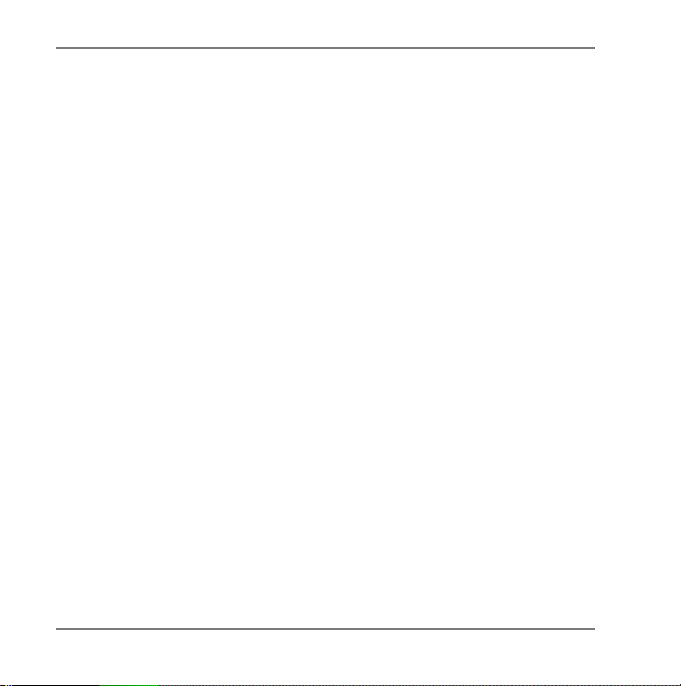
Bitte beachten Sie, dass im Falle des nicht bestimmungsgemäßen Gebrauchs die Haftung erlischt:
• Bauen Sie das Gerät nicht ohne unsere Zustimmung um und
verwenden Sie keine nicht von uns genehmigten oder gelieferten Zusatzgeräte.
• Verwenden Sie nur von uns gelieferte oder genehmigte Ersatz- und Zubehörteile.
• Beachten Sie alle Informationen in dieser Bedienungsanleitung, insbesondere die Sicherheitshinweise. Jede andere Bedienung gilt als nicht bestimmungsgemäß und kann zu Personen- oder Sachschäden führen.
• Benutzen Sie das Gerät nicht in explosionsgefährdeten Bereichen. Hierzu zählen z. B. Tankanlagen, Kraftstofflagerbereiche
oder Bereiche, in denen Lösungsmittel verarbeitet werden.
Auch in Bereichen mit teilchenbelasteter Luft (z.B. Mehl- oder
Holzstaub) darf dieses Gerät nicht verwendet werden.
• Setzen Sie das Gerät keinen extremen Bedingungen aus. Zu
vermeiden sind:
− Hohe Luftfeuchtigkeit oder Nässe
− Extrem hohe oder tiefe Temperaturen
− Direkte Sonneneinstrahlung
− Offenes Feuer
10 von 480
Page 10
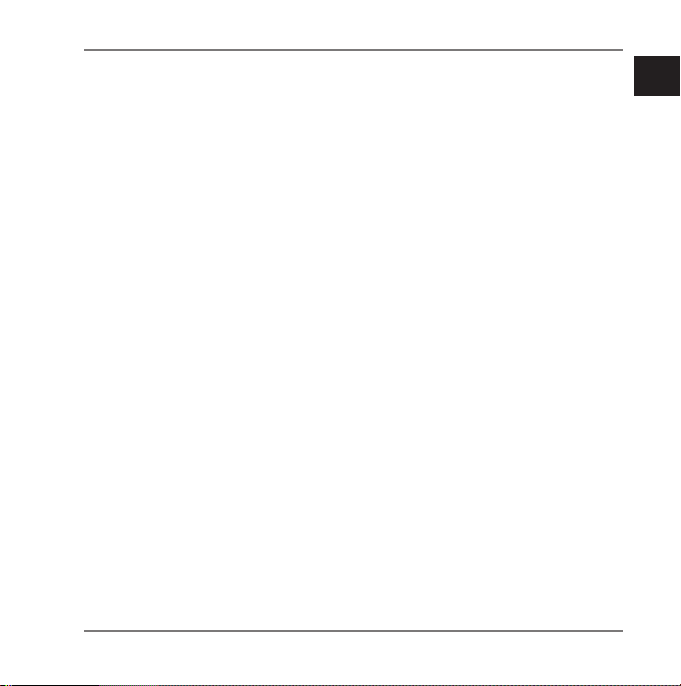
2. Sicherheitshinweise
DE
2.1. Gefahren für Kinder und Personen
mit eingeschränkter Fähigkeit
• Dieses Gerät ist nicht dafür bestimmt, durch Per-
sonen (einschließlich Kinder) mit eingeschränkten physischen, sensorischen oder geistigen Fähigkeiten oder mangels Erfahrung und/oder mangels
Wissen benutzt zu werden, es sei denn, sie werden
durch eine für Ihre Sicherheit zuständige Person
beaufsichtigt oder erhielten von Ihnen Anweisungen, wie das Gerät zu benutzen ist.
• Kinder sollen beaufsichtigt werden, um sicherzu-
stellen, dass sie nicht mit dem Gerät spielen. Kinder
darf der Gebrauch des Geräts nicht ohne Aufsicht
erlaubt werden.
11 von 480
FR
NL
EN
Page 11
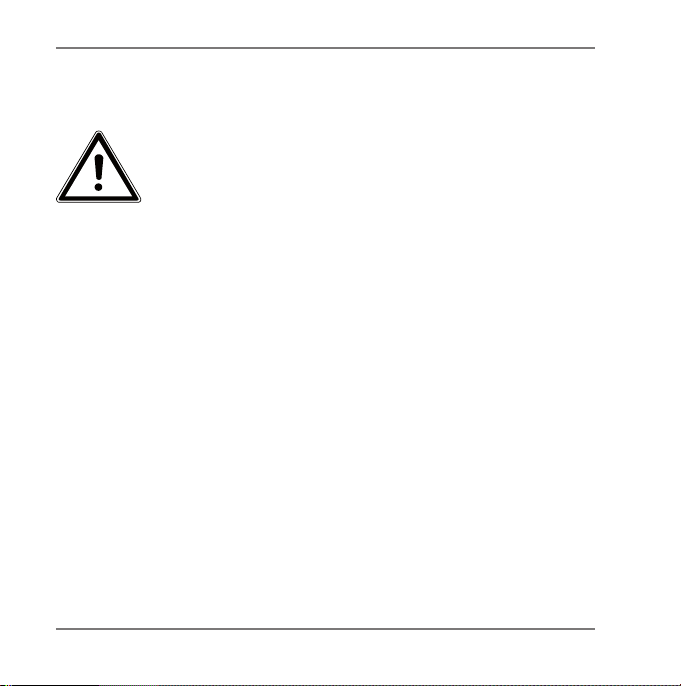
• Bewahren Sie das Gerät und das Zubehör an einem
für Kinder unerreichbaren Platz auf.
GEFAHR!
Halten Sie auch die Verpackungsfolien von
Kindern fern. Es besteht Erstickungsgefahr!
2.2. Warnungen
Um Verletzungen zu vermeiden, beachten Sie bitte
beim Gebrauch des Produkts die folgenden Warnungen:
• Lösen Sie den Blitz nicht in zu kurzem Abstand von
den Augen aus. In diesem Fall können die Augen
der fotografierten Person geschädigt werden.
• Bleiben Sie mindestens einen Meter von Kindern
entfernt, wenn Sie mit dem Blitz arbeiten.
• Öffnen oder zerlegen Sie das Gerät nicht.
• Wenn Sie die Kamera über einen längeren Zeitraum hinweg nicht benutzen, nehmen Sie die Batterien heraus, um ein Auslaufen zu verhindern.
12 von 480
Page 12
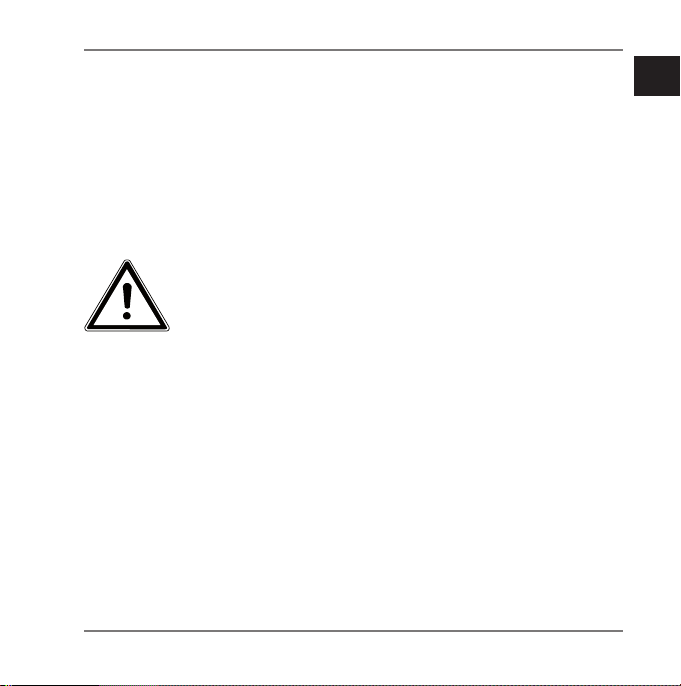
2.3. Batteriehinweise
Batterien können brennbare Stoffe enthalten. Bei unsachgemäßer Behandlung können Batterien auslaufen, sich stark erhitzen, entzünden oder gar explodieren, was Schäden für das Gerät und Ihre Gesundheit
zu Folge haben könnte.
WARNUNG!
Explosionsgefahr bei unsachgemäßem
Auswechseln der Batterien.
Ersatz nur durch denselben oder einen
gleichwertigen Batterietyp.
Beachten Sie folgende allgemeine Hinweise zum Umgang mit Batterien:
• Halten Sie Batterien von Kindern fern. Falls eine
Batterie verschluckt wurde, suchen Sie umgehend
einen Arzt auf.
13 von 480
DE
FR
NL
EN
Page 13
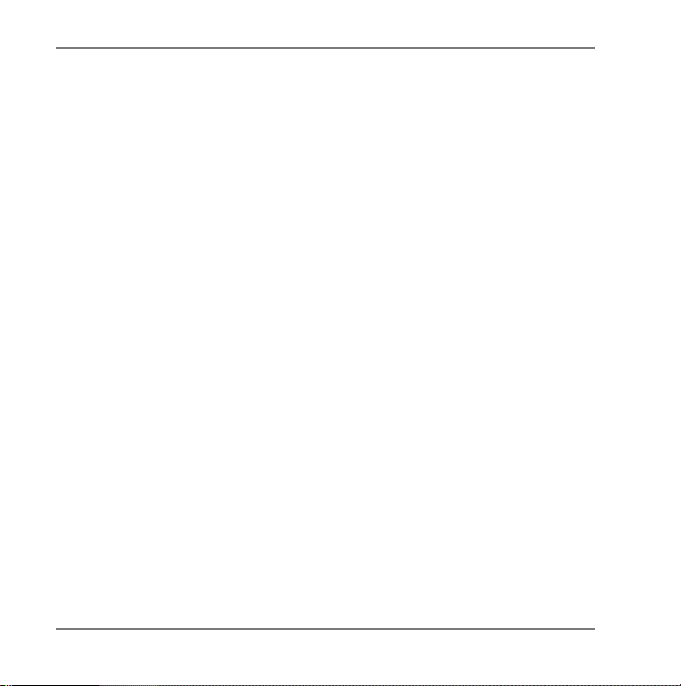
• Prüfen Sie vor dem Einlegen der Batterie, ob die
Kontakte im Gerät und an der Batterie sauber sind,
und reinigen Sie sie gegebenenfalls.
• Achten Sie beim Einlegen der Batterie auf die Polarität (+/–).
• Lagern Sie die Batterien an einem kühlen, trockenen Ort. Direkte starke Wärme kann die Batterie
beschädigen. Setzen Sie das Gerät daher keinen
starken Hitzequellen aus.
• Vermeiden Sie den Kontakt mit Haut, Augen und
Schleimhäuten. Bei Kontakt mit Batteriesäure die
betroffenen Stellen sofort mit reichlich klarem Wasser spülen und umgehend einen Arzt aufsuchen.
• Werfen Sie Batterien nicht ins Feuer, schließen Sie
ihn nicht kurz und nehmen Sie sie nicht auseinander.
• Setzen Sie Batterien niemals übermäßiger Wärme
wie durch Sonnenschein, Feuer oder dergleichen
aus!
14 von 480
Page 14
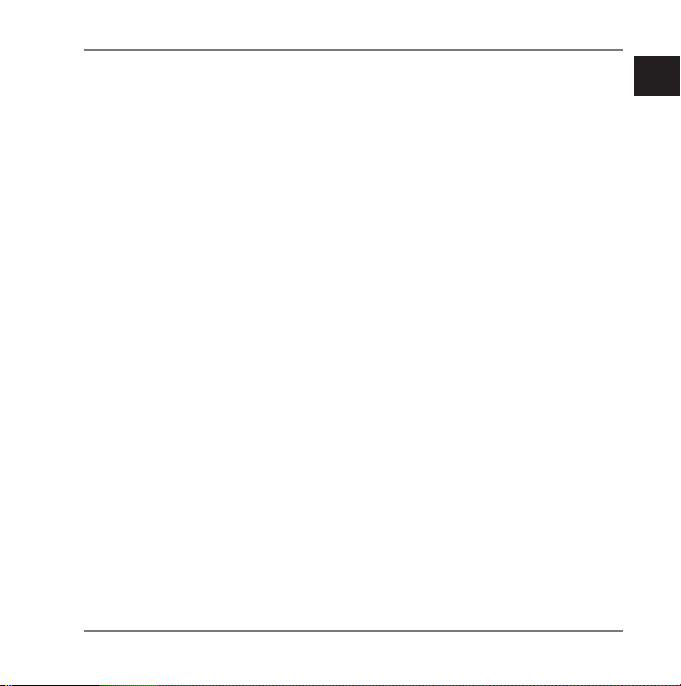
• Wechseln Sie Batterien nur im Trockenen!
• Nehmen Sie eine ausgelaufene Batterie sofort aus
dem Gerät. Reinigen Sie die Kontakte, bevor Sie einen neue Batterie einlegen. Es besteht Verätzungsgefahr durch Batteriesäure!
DE
FR
NL
2.3.1. Vorsichtsmaßnahmen
Beachten Sie bitte die folgenden Vorsichtsmaßnahmen, um Schäden an Ihrer Kamera zu vermeiden und
sie stets in einwandfreiem Zustand zu halten.
• Von Salz und Staub fern halten
Wischen Sie Salz und Staub mit einem leicht feuchten, weichen Tuch ab, wenn Sie die Kamera am
Strand oder an der See verwendet haben. Trocknen Sie die Kamera danach sorgfältig ab.
• Von starken Magnetfeldern fern halten
Bringen Sie die Kamera niemals in zu große Nähe
von Geräten, die starke elektromagnetische Felder
erzeugen, beispielsweise Elektromotoren. Starke
elektromagnetische Felder können zu Fehlfunkti-
15 von 480
EN
Page 15
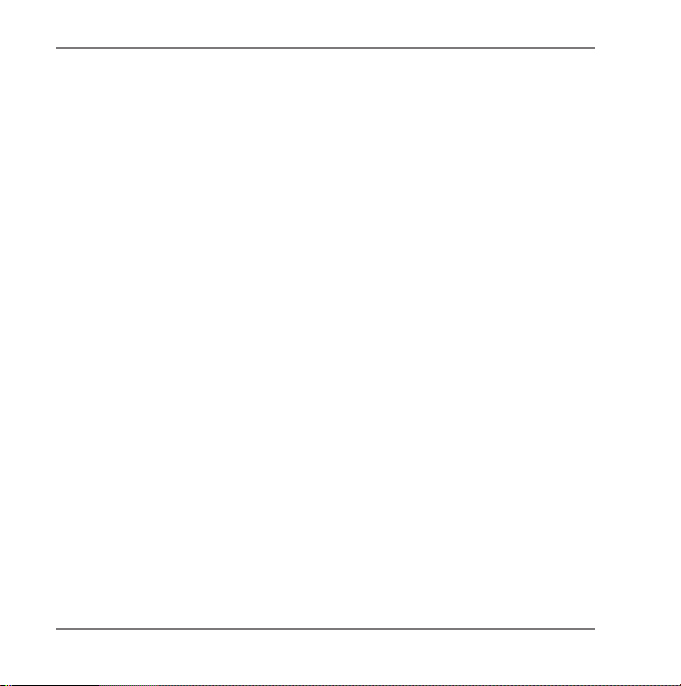
onen der Kamera führen oder die Datenaufzeichnung stören.
• Zu starke Wärme vermeiden
Verwenden oder lagern Sie die Kamera nicht unter Sonneneinstrahlung oder hohen Temperaturen.
Eine solche Belastung kann zum Auslaufen der Batterien oder zur Verformung des Gehäuses führen.
• Starke Temperaturschwankungen vermeiden
Wenn Sie das Gerät schnell aus einer kalten Umgebung in eine warme Umgebung oder umgekehrt
bringen, kann sich im und am Gerät Kondenswasser bilden, das zu Funktionsstörungen und Schäden am Gerät führen kann. Warten Sie mit der Inbetriebnahme, bis sich die Temperatur des Gerätes
an die Umgebungstemperatur angeglichen hat.
Die Verwendung einer Transport- oder Kunststofftasche bietet begrenzten Schutz gegen Temperaturschwankungen.
16 von 480
Page 16
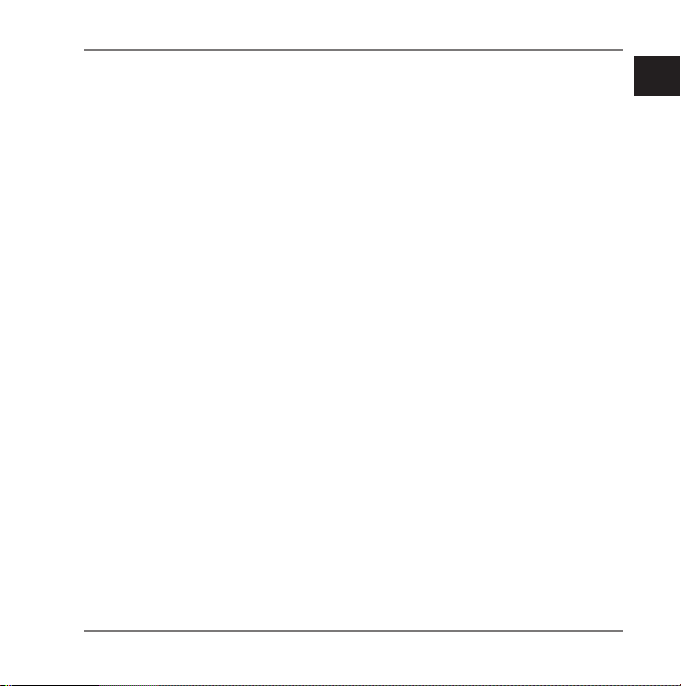
• Gerät nicht fallen lassen
Starke, beim Fallen hervorgerufene Erschütterungen oder Vibrationen, können Fehlfunktionen
verursachen. Legen Sie die Trageschlaufe um Ihr
Handgelenk, wenn Sie die Kamera tragen.
• Batterien nicht entfernen, wenn Daten verarbeitet
werden
Wenn Bilddaten auf Speicherkarten aufgezeichnet
oder gelöscht werden, kann das Ausschalten der
Stromversorgung zu einem Datenverlust führen
oder die interne Schaltung bzw. den Speicher beschädigen.
• Linse und alle beweglichen Teile vorsichtig behan-
deln
Berühren Sie nicht die Linse und den Objektivtubus. Seien Sie vorsichtig beim Umgang mit der
Speicherkarte und den Batterien. Diese Teile sind
nicht auf starke Belastungen ausgelegt.
17 von 480
DE
FR
NL
EN
Page 17
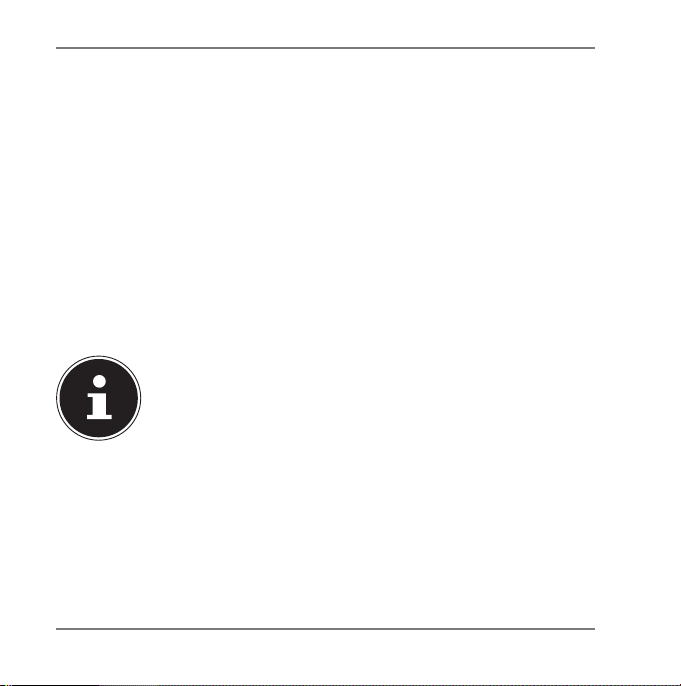
• Batterien
Bei niedrigen Temperaturen kann die Batteriekapazität stark nachlassen.
• Speicherkarten
Schalten Sie die Stromversorgung aus, bevor Sie
die Speicherkarte einsetzen oder entnehmen, es
kann zu einem Speicherverlust führen. Speicherkarten können während der Verwendung warm
werden. Nehmen Sie die Speicherkarten immer
vorsichtig aus der Kamera.
HINWEIS!
Speicherkarten sind Verbrauchsartikel und
müssen nach längerem Gebrauch ausgetauscht werden.
Nach einer längeren Nutzungsdauer kann
die Aufnahme fehlerhaft sein. Prüfen Sie
deshalb regelmäßig die Aufnahmeleistung
der Karte und ersetzen Sie diese bei Bedarf.
18 von 480
Page 18
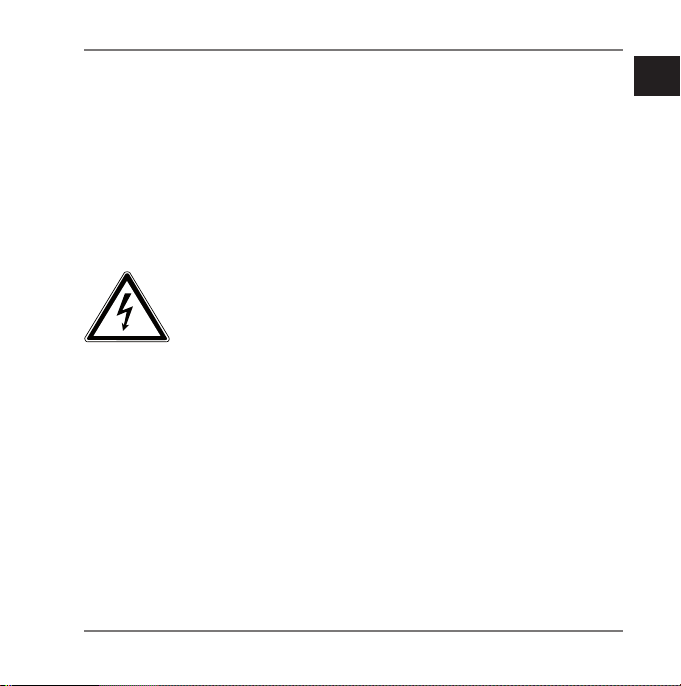
• Betrieb unter Wasser
Die Kamera ist für einen Betrieb von bis zu max. 10
Meter unter Wasser/30 Minuten Tauchgang geeignet. Achten Sie darauf dass Sie nicht tiefer als 10
Meter und länger als 30 Minuten tauchen.
DE
FR
NL
2.4. Niemals selbst reparieren
WARNUNG!
Versuchen Sie auf keinen Fall, das Gerät
selbst zu öffnen oder zu reparieren. Es besteht die Gefahr des elektrischen Schlags!
• Wenden Sie sich im Störungsfall an das Medion
Service Center oder eine andere autorisierte Fachwerkstatt, um Gefährdungen zu vermeiden.
2.5. Wasserdichtheit
• Die Kamera ist bis zu einer Tauchtiefe von 10 Me-
tern wasserdicht.
19 von 480
EN
Page 19
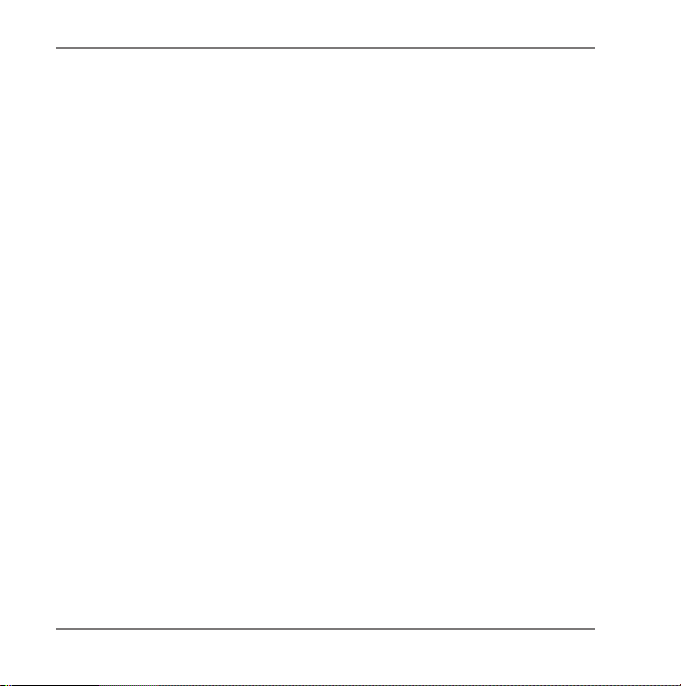
• Verwenden Sie die Kamera maximal 30 Minuten
lang unter Wasser.
• Das mitgelieferte Zubehör ist nicht wasserdicht.
2.5.1. Hinweise vor dem Tauchgang:
• Überprüfen Sie den Bereich rund um das Batteriefach.
Entfernen Sie Schmutz, Sand und andere Partikel
mit einem trockenen Tuch.
• Stellen Sie sicher, dass das Batteriefach keine Kratzer oder Bruchstellen aufweist.
• Stellen Sie sicher, dass die Kamera keine Bruchstellen aufweist.
• Stellen Sie sicher, dass die Abdeckung für das Batteriefach fest verschlossen ist.
• Werfen Sie die Kamera nicht ins Wasser oder springen Sie nicht mit der Kamera ins Wasser, durch ggf.
auftretende dynamische Kräfte kann Wasser ins Innere der Kamera gelangen.
20 von 480
Page 20
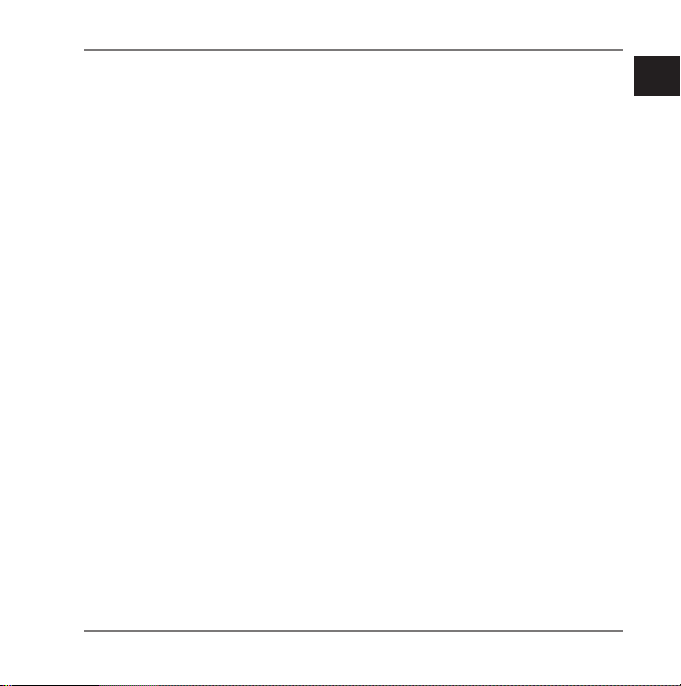
3. Konformitätsinformation
Hiermit erklärt die Medion AG, dass das Produkt MD 87028 mit
den folgenden europäischen Anforderungen übereinstimmt:
• EMV-Richtlinie 2004/108/EG
• Niederspannungsrichtlinie 2006/95/EG
• RoHS-Richtlinie 2011/65/EU.
Vollständige Konformitätserklärungen sind erhältlich unter
www.medion.com/conformity.
21 von 480
DE
FR
NL
EN
Page 21
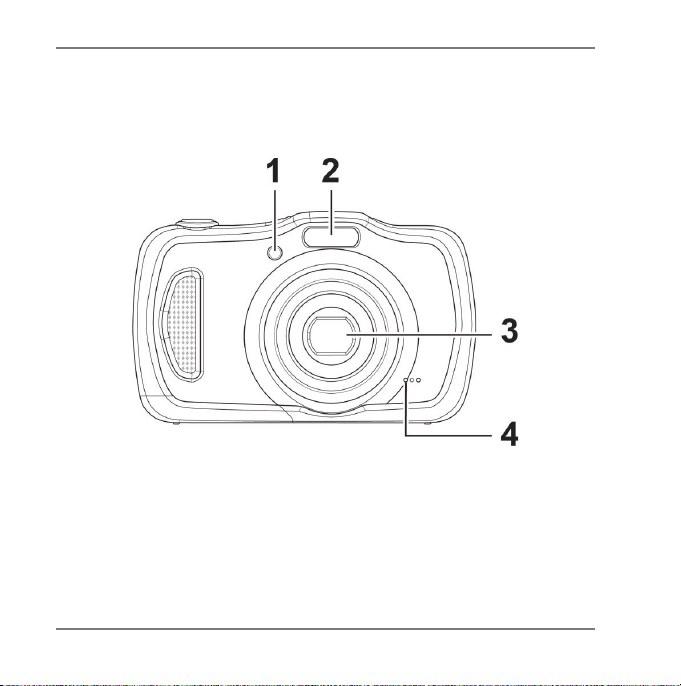
4. Geräteübersicht
4.1. Vorderseite
1) Anzeige für Selbstauslöser/Lampe
blinkt: Selbstauslöser eingeschaltet, AF-Hilfslampe
2) Blitz
3) Kameralinse mit Objektivtubus
4) Mikrofon
22 von 480
Page 22
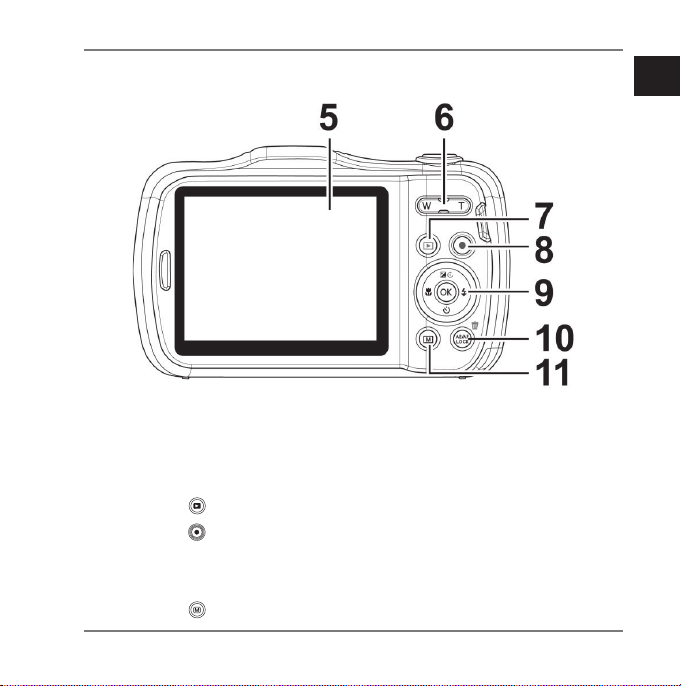
4.2. Rückseite
5) LC-Display
6) Zoomwippe:"Y / V ; Auswahl vergrößern oder verklei-
nern
7) Taste : Wiedergabemodus aufrufen
8) Taste : Videoaufnahme starten
9) QM – Taste / Navigationstasten
10) Taste CG1CH"NQEM<"Autofokussperre/Papierkorb
11) Taste : Menütaste: das Menü aufrufen
23 von 480
DE
FR
NL
EN
Page 23
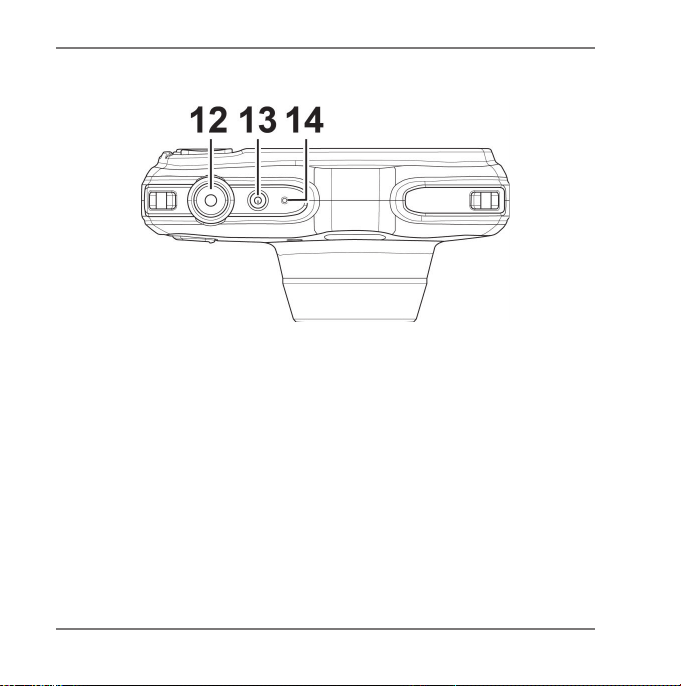
4.3. Oberseite
12) Auslöser
halb drücken: Fokusbereich festlegen
komplett drücken: Aufnahme tätigen
13) GKP/1CWU Taste
14) Betriebs-LED
24 von 480
Page 24
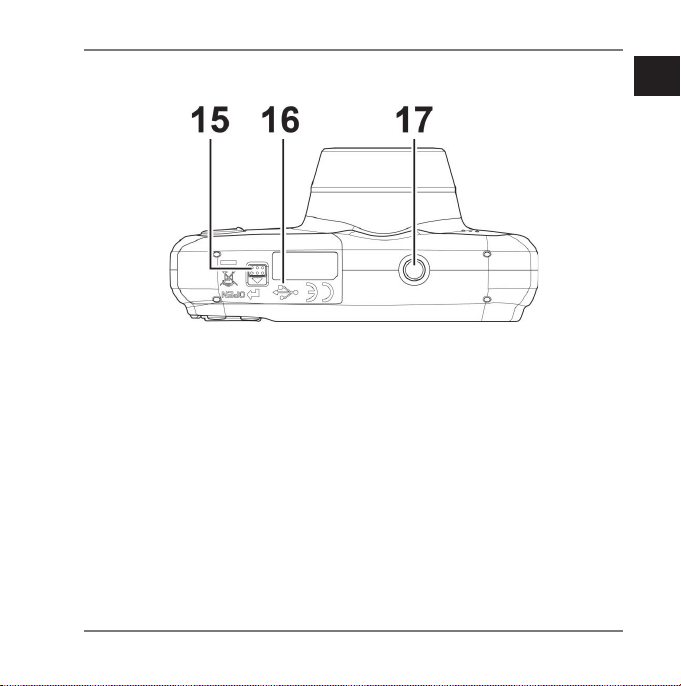
4.4. Unterseite
15) Akku- / SDHC- Kartenfachabdeckung
16) Mini – USB Anschluss (unter der Kartenfachabdeckung)
17) Stativgewinde
25 von 480
DE
FR
NL
EN
Page 25
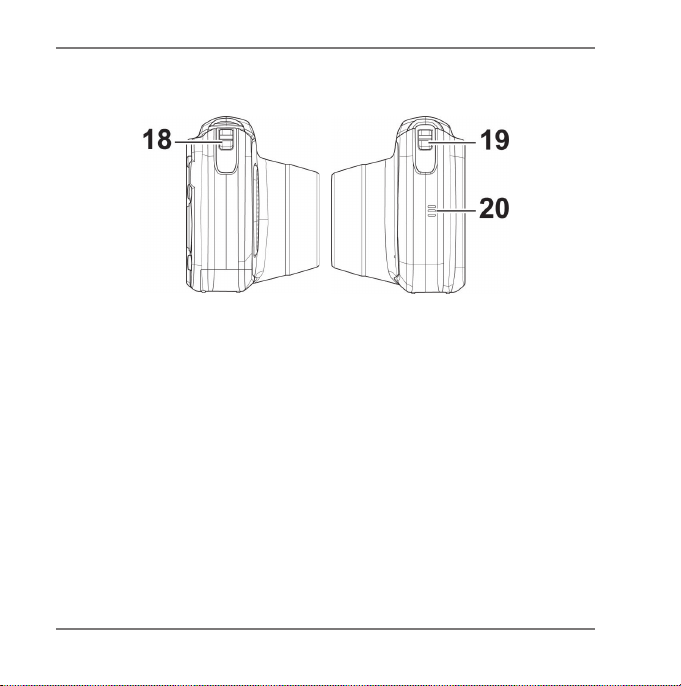
4.4.1. Rechte und linke Seite
18) Öse für Trageschlaufe
19) Öse für Trageschlaufe
20) Lautsprecher
26 von 480
Page 26
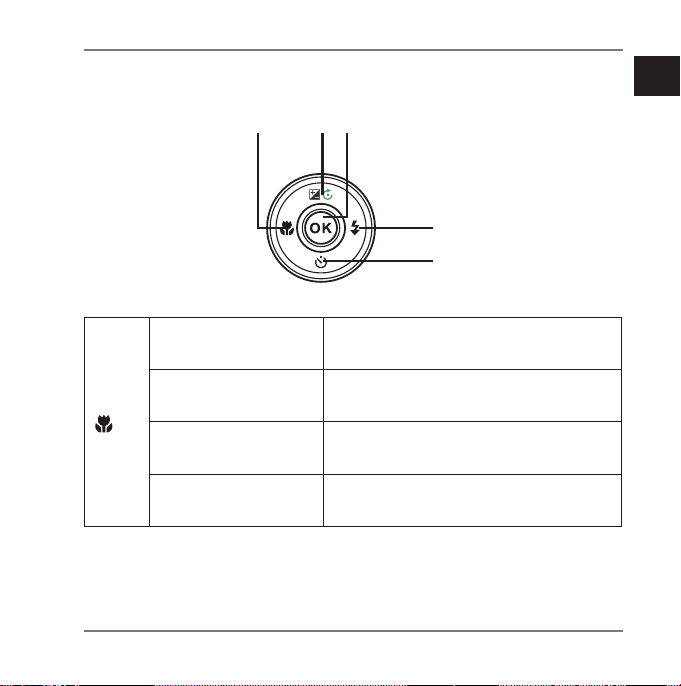
4.4.2. Navigationstasten
DE
Im Aufnahmemodus:
Im Wiedergabemodus:
/
Wiedergabe von Videos:
Im Menü
123
Fokus einstellen
vorherige Aufnahme anzeigen
Schneller Rücklauf
Untermenü verlassen oder Einstellung auswählen
FR
NL
4
EN
5
27 von 480
Page 27
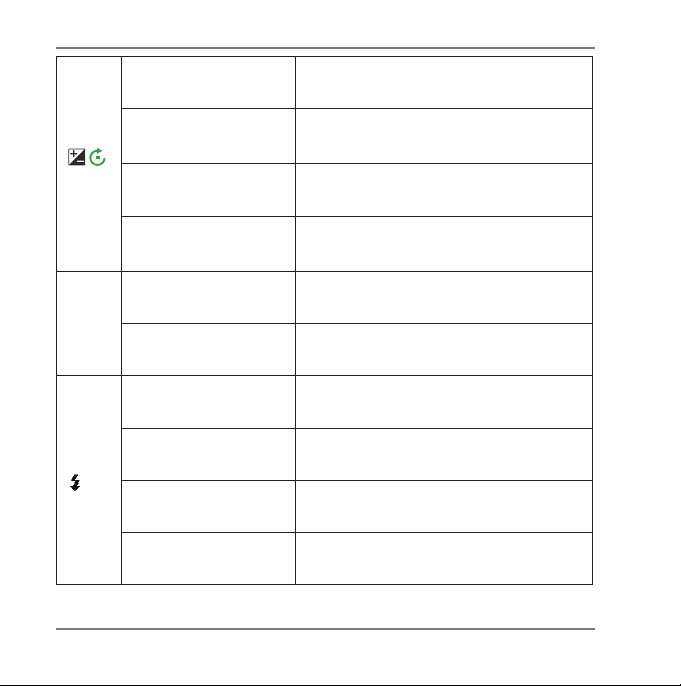
Im Aufnahmemodus:
Im Video Wiedergabemodus:
1
Im Foto Wiedergabemodus
Im Menü
Im Wiedergabemodus
QM
Belichtung einstellen
Wiedergabe/Aufnahme unterbrechen/fortsetzen
Bild um jeweils 90° drehen
In den Menüs/Untermenüs nach
oben gehen
Starten der Wiedergabe
Im Menü Bestätigen der Auswahl
Im Aufnahmemodus
Im Wiedergabemodus
/
Wiedergabe von Videos
Im Menü
28 von 480
Blitz einstellen
nächste Aufnahme anzeigen
Schneller Vorlauf
Untermenü öffnen oder Einstellung auswählen
Page 28
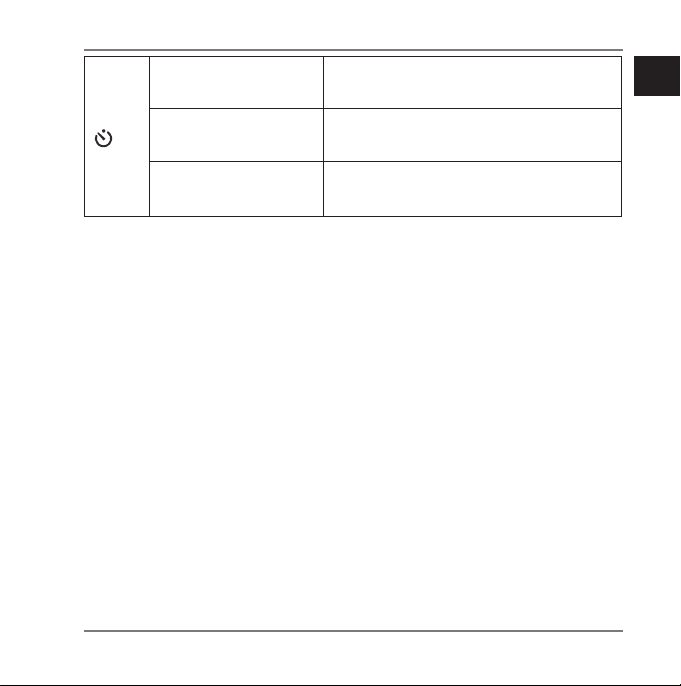
Im Aufnahmemodus
Im Video Wiederga-
/
bemodus:
Im Menü
Selbstauslöser einstellen
Wiedergabe anhalten
In den Menüs/Untermenüs nach
unten gehen
29 von 480
DE
FR
NL
EN
Page 29
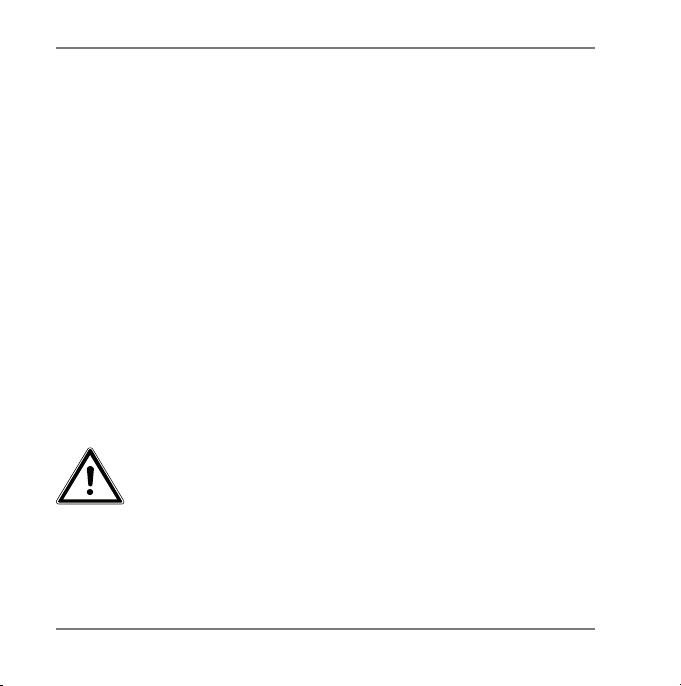
5. Lieferumfang
Bitte überprüfen Sie die Vollständigkeit der Lieferung und benachrichtigen Sie uns innerhalb von 14 Tagen nach dem Kauf,
falls die Lieferung nicht komplett ist.
Mit dem von Ihnen erworbenen Produkt haben Sie erhalten:
• Kamera
• Li-Ionen Akku
• USB - Kabel
• USB-Steckernetzteil (Ktec KSAS0060500100VEU)
• Handschlaufe
• Tragetasche (Art.-Nr. VG0692174F60290)
• Software CD-ROM
• Dokumentation
GEFAHR!
Halten Sie auch die Verpackungsfolien von
Kindern fern. Es besteht Erstickungsgefahr!
30 von 480
Page 30
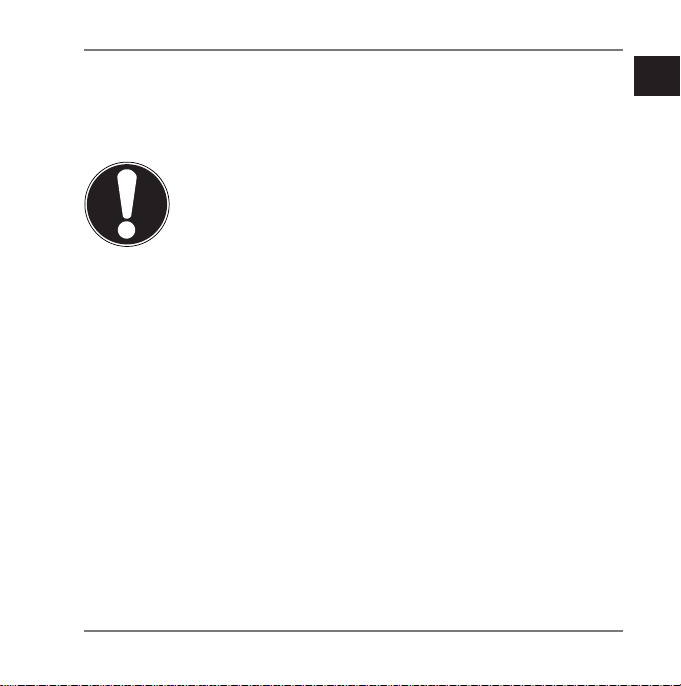
6. Inbetriebnahme
DE
6.1. Akku einsetzen
ACHTUNG!
An der Akkufachabdeckung kann sich nach einem Tauchgang Restwasser sammeln. Trocknen Sie die Kamera nach einem Tauchgang
und beachten Sie die Reihenfolge beim Öffnen
des Fachdeckels.
Zum Betrieb der Kamera wird der mitgelieferte Lithium-Ionen
Akku benötigt.
Schalten Sie ggf. die Kamera aus.
Halten Sie die Kamera so, dass das Akkufach in Richtung Bo-
den zeigt. Somit kann das Restwasser abfließen.
Entriegeln Sie den Akkufachdeckel in wie in der Abbildung
gezeigt, schieben Sie ihn in Pfeilrichtung auf und klappen Sie
die Abdeckung auf.
31 von 480
FR
NL
EN
Page 31

Entfernen Sie ggf. vorhandenen Wassertropfen mit einem
trockenen Tuch, im Abschluss können Sie die Kamera wieder
wie gewünscht drehen.
Stecken Sie den Akku wie aufgezeigt in das Akkufach.
Klappen Sie das Akkufach wieder zu und verriegeln Sie es wie
in der Abbildung gezeigt.
32 von 480
Page 32

DE
FR
6.2. Laden des Akkus über USB
Sie können den Akku entweder mit dem mitgelieferten USBNetzteil laden oder über den USB-Anschluss Ihres PCs oder eines
anderen Gerätes mit USB-Anschluss.
Schließen Sie das USB-Kabel an die Kamera an
Schließen Sie die Kamera mit dem mitgelieferten USB-Kabel
an den USB-Anschluss Ihres PC oder eines anderen Gerätes
mit USB-Anschluss an.
Während des Ladevorgangs blinkt die Betriebs-LED der Kamera.
Nach vollständiger Ladung erlischt die Betriebs-LED. Sollte die
Betriebs-LED schnell blinkten, prüfen Sie den Akku und die Verbindungen und schließen Sie die Kamera erneut an.
Sollte die Betriebs-LED immer noch schnell blinken wenden Sie
sich an unsere Service-Hotline.
33 von 480
NL
EN
Page 33

HINWEIS!
Beim Kauf ist der Akku nicht geladen. Sie müssen den
Akku aufladen, bevor Sie die Kamera benutzen.
6.3. Trageschlaufe anbringen
Befestigen Sie zur besseren Handhabung der Kamera und aus
Sicherheitsgründen die Trageschlaufe.
Führen Sie die Schlaufe durch die Öse.
Ziehen Sie das andere Ende der Trageschlaufe durch die
Schlaufe der dünnen Schnur, und ziehen Sie die Trageschlaufe fest.
34 von 480
Page 34

ACHTUNG!
Wenn Sie die Kamera mit der Trageschlaufe
tragen, achten Sie darauf, dass die Kamera nirgends anstößt.
Wenn Sie die Trageschlaufe anbringen, legen
Sie die Kamera auf eine feste Oberfläche, damit sie nicht herunterfallen kann und beschädigt wird.
6.4. SD-Karte einsetzen und
herausnehmen
Wenn keine Karte eingelegt ist, werden die Aufnahmen im internen Speicher abgelegt. Bitte beachten Sie, dass der interne Speicher begrenzt ist.
Verwenden Sie daher eine microSD -Speicherkarte, um die Speicherkapazität zu erhöhen. Wenn eine Karte eingelegt ist, werden
die Aufnahmen auf der Karte gespeichert.
35 von 480
DE
FR
NL
EN
Page 35

6.4.1. Karte einsetzen
ACHTUNG!
An der Akkufachabdeckung kann sich nach einem Tauchgang Restwasser sammeln. Trocknen Sie die Kamera nach einem Tauchgang
und beachten Sie die Reihenfolge beim Öffnen
des Fachdeckels.
Halten Sie die Kamera so, dass das Akkufach in Richtung Bo-
den zeigt. Somit kann das Restwasser abfließen.
Entriegeln Sie den Akkufachdeckel in wie in der Abbildung
gezeigt, schieben Sie ihn in Pfeilrichtung auf und klappen Sie
die Abdeckung auf.
Entfernen Sie ggf. vorhandenen Wassertropfen mit einem
trockenen Tuch, im Abschluss können Sie die Kamera wieder
wie gewünscht drehen.
36 von 480
Page 36

Stecken Sie die Karte wie aufgezeigt in das Kartenfach.
Um die Karte zu entnehmen, drücken Sie die Karte kurz nach
unten, um sie zu entriegeln. Die Karte wird ein Stück heraus
geschoben und kann entnommen werden.
Schließen Sie das Akkufach wieder und schließen Sie den
Sperrriegel.
37 von 480
DE
FR
NL
EN
Page 37

38 von 480
HINWEIS!
Speicherkarten sind Verbrauchsartikel und müssen
nach längerem Gebrauch ausgetauscht werden.
Nach einer längeren Nutzungsdauer kann die Aufnahme fehlerhaft sein. Prüfen Sie deshalb regelmäßig die Aufnahmeleistung der Karte und ersetzen Sie
diese bei Bedarf.
Page 38

7. Erste Schritte
DE
7.1. Kamera einschalten
Drücken Sie die GKP1CWU-Taste für 1 bis 2 Sekunden, um
die Kamera einzuschalten.
Die Betriebs-LED leuchtet kurz grün und das Display schaltet
sich ein. Die Kamera befindet sich im Aufnahmemodus.
HINWEIS!
Wenn sich die Kamera nicht einschaltet, überprüfen
Sie, ob die Batterien richtig eingelegt sind.
7.2. Kamera ausschalten
Halten Sie die GKP1CWU-Taste etwas länger gedrückt, um
die Kamera auszuschalten.
39 von 480
FR
NL
EN
Page 39

7.3. Sprache und Datum/Zeit einstellen
Wenn Sie die Kamera das erste Mal einschalten, werden Sie aufgefordert Sprache und Uhrzeit einzustellen.
7.3.1. Sprache einst ellen
Wählen Sie mit den Navigationstasten die gewünschte Spra-
che.
Bestätigen Sie die Auswahl durch Druck auf die QM Taste.
Nach der Sprachauswahl wechselt die Kamera automatisch in
das Menü zur Einstellung des Datums und der Uhrzeit.
7.3.2. Datum und Uh rzeit einstellen
Wählen Sie mit den Tasten und den entsprechenden
Wert für das Datum oder die Uhrzeit.
Mit den Tasten und wechseln Sie zum nächsten Eintrag
Bestätigen Sie die Einstellungen mit der Taste QM.
Neben Datum und Uhrzeit können Sie auch das Datumsformat
einstellen. Sie haben folgende Möglichkeiten:
• JJ/MM/TT (Jahr/Monat/Tag);
• MM/TT/JJ (Monat/Tag/Jahr);
• TT/MM/JJ (Tag/Monat/ Jahr)
40 von 480
Page 40

HINWEIS!
Halten Sie die Tasten gedrückt, um schnell durch die
Ziffern zu laufen.
Datum und Uhrzeit können von der Kamera nur im
Wiedergabemodus angezeigt werden. Diese Angaben
werden nicht gedruckt.
Die Zeiteinstellung bleibt über die interne Batterie gespeichert. Sie geht jedoch verloren, wenn der Akku für
mehr als 48 Stunden aus der Kamera entfernt wird.
7.3.3. Stromsparfunktion
Wird die Kamera für 60 Sekunden nicht benutzt, schaltet sich die
Kamera aus. Sie können die automatische Ausschaltzeit auch auf
3 oder 5 Minuten stellen.
Die Stromsparfunktion ist nicht aktiv:
• während der Aufnahme von Audio- und Videoclips;
• während der Wiedergabe von Bildern, Videoclips oder Audio-
aufnahmen;
• während die Kamera über den USB-Anschluss mit einem an-
deren Gerät verbunden ist.
41 von 480
DE
FR
NL
EN
Page 41

7.4. Aufnahme- und Wiedergabemodus
Nach dem Einschalten ist der Aufnahmemodus aktiv: Sie können
direkt Fotos machen. Außerdem können Sie Audio- und Videoclips aufnehmen.
Im Wiedergabemodus können Sie Fotos, Audio- und Videoclips
wiedergeben, bearbeiten und löschen.
Um den Wiedergabemodus einzustellen, drücken Sie die Tas-
. Das Wiedergabesymbol erscheint links oben im Display.
te
Das zuletzt aufgenommene Bild wird angezeigt.
Um wieder in den Aufnahmemodus zu kommen, drücken Sie
die Taste erneut oder drücken Sie den Auslöser.
42 von 480
Page 42

7.5. Displayanzeigen
Im Aufnahmemodus sind folgende Displayanzeigen möglich:
1) Sie können verschiedene Aufnahmearten einstellen der
aktuelle Aufnahmemodus wird hier angezeigt
2) Blitzeinstellung
3) Selbstauslöser
4) Zoomeinstellung
5) Noch verfügbare Aufnahmen/Aufnahmezeit
43 von 480
DE
FR
NL
EN
Page 43

(bei aktueller Auflösung)
6) Akkustatus
7) Speicherort (interner Speicher oder Karte)
8) Windschnitt aktiviert
9) Videogröße
10) Datumsstempel
11) Warnhinweis: Verwacklungsgefahr!
12) Bildstabilisator eingeschaltet
13) Histogramm
14) ISO-Einstellung
15) Verschlussgeschwindigkeit
16) Blendeneinstellung
17) Fokusbereich
18) AE/AF Sperre aktiviert
19) Belichtungseinstellung
20) Makroeinstellung
21) Weißabgleich
22) Gesichtserkennung
23) AF Verfolgung aktiviert
24) Belichtungsmessung
25) Qualität
26) Bildgröße
44 von 480
Page 44

27) AF Lampe
28) Belichtungsreihe
29) Stilvoll
DE
FR
7.6. Displayanzeigen für die Foto-
Wiedergabe
Im Wiedergabemodus sind folgende Displayanzeigen möglich:
1) Anzeige des Modus
(Aufnahme oder Wiedergabe)
2) Das Bild ist geschützt
3) Tonaufnahme
4) Tastenbelegung
45 von 480
NL
EN
Page 45

5) Aktuelle Aufnahme/Gesamtanzahl der Aufnahmen
6) Akkustatus
7) Speicherort (interner Speicher oder Karte)
8) Aufnahmeinformationen
9) DPOF aktiviert
10) Auflösung des aktuell angezeigten Bildes
7.7. Displayanzeigen für die Video-
Wiedergabe
Im Wiedergabemodus für Videoclips sind folgende Displayanzeigen möglich:
1) Anzeige des Modus
(Aufnahme oder Wiedergabe)
2) Das Bild ist geschützt
46 von 480
Page 46

3) Videoaufnahme
4) Aufnahmesteuerung
5) Aktuelle Aufnahme/Gesamtanzahl der Aufnahmen
6) Akkustatus
7) Speicherort (interner Speicher oder Karte)
8) Aufnahmeinformationen
9) Auflösung
10) Lautstärkeeinstellung
11) Videolänge
12) Spielzeit
13) Gibt den Wiedergabestatus an
(Wiedergabe/Pause/Stopp)
47 von 480
DE
FR
NL
EN
Page 47

8. Erste Aufnahmen machen
8.1. Aufnahmemodus einstellen
Wenn die Kamera eingeschaltet wird, ist automatisch der Aufnahmemodus aktiv. Im Grundzustand erscheint links oben im
Display , für den Aufnahmemodus Automatisch. Mehr zu den
Aufnahmemodi und den Symbolen erfahren Sie auf Seite 42.
Ist nicht der Aufnahme-, sondern der Wiedergabemodus aktiv,
drücken Sie die Taste .
8.2. Tipps für gute Bildaufnahmen
• Bewegen Sie die Kamera langsam, damit die Fotos nicht unscharf werden. Beim Drücken des Auslösers darf sich die Kamera nicht bewegen. Bewegen Sie die Kamera nicht sofort
nach dem Drücken des Auslösers.
• Betrachten Sie das Motiv auf dem Display, bevor Sie den Auslöser drücken.
• Prüfen Sie den Winkel, wenn das Motiv von hinten beleuchtet
ist. Verändern Sie Ihre Position, um die Hintergrundbeleuchtung zu reduzieren.
48 von 480
Page 48

• Um gute Videoclips zu erstellen, schwenken Sie die Kamera
langsam. Wenn Sie zu schnell schwenken, werden Videoaufnahmen unscharf und verschwommen.
8.3. Foto erstellen
Wenn Sie das Bild auf dem Display sehen können, drücken
Sie den Auslöser zunächst ein wenig nach unten.
Die gelben Bildausschnittszeichen erscheinen rot und die Betriebsanzeige blinkt, wenn der Autofokus nicht fokussieren kann.
Es erscheinen die Werte für die Verschlussgeschwindigkeit, die
Blende und der ISO-Wert, sofern ein ISO-Wert eingestellt ist.
Drücken Sie den Auslöser ganz herunter, um das Bild aufzu-
nehmen. Ein Ton signalisiert, dass das Foto aufgenommen
wurde.
Die Fotos werden als JPEG-Dateien gespeichert.
HINWEIS!
Falls die Aufnahme zu verwackeln droht, erscheint zusätzlich das Symbol . In diesem Fall sollten Sie die Kamera ruhig halten oder ein Stativ benutzt werden.
Über das Funktionsmenü können Sie verschiedene Einstellungen zur Aufnahme vornehmen, siehe Seite 42.
49 von 480
DE
FR
NL
EN
Page 49

HINWEIS!
Um Nahaufnahmen zu erstellen, wählen Sie mit der
– Taste die Fokuseinstellung Makro.
8.3.1. Stabilisator verwenden
Der Stabilisator ermöglicht bessere Aufnahmen bei schlechten
Lichtbedingungen, das Risiko verwackelter Aufnahmen wird reduziert.
Wählen Sie aus dem Kameramenü den Punkt „STABILISA-
TOR“ aus und schalten Sie hier die Funktion an oder aus.
8.3.2. Blitz verwenden
Wenn das Licht für das Foto nicht ausreicht, kann der integrierte
Blitz für das erforderliche zusätzliche Licht sorgen.
Durch wiederholtes Drücken der Blitz-Taste wählen Sie folgende Blitzeinstellungen:
AUTO: Der Blitz wird automatisch aktiviert, wenn
die Aufnahmebedingungen eine zusätzliche Beleuchtung erfordern.
50 von 480
Page 50

Mit Vorblitz vor dem eigentlichen Blitz; zur Vermeidung roter Augen. Die Kamera erkennt die Helligkeit der Objekte und blitzt nur im Bedarfsfall.
DE
FR
Blitz immer an
„Slow Sync“: Der Blitz wird mit langsamer Verschlusszeit synchronisiert.
Blitz immer aus
Der Blitz arbeitet nur im Einzel- und Selbstauslösermodus. Er
kann bei Bildfolgen und für Videoaufnahmen nicht verwendet
werden.
Durch die Verwendung des Blitzes erhöht sich der Akkuverbrauch. Ist der Akku fast leer, benötigt der Blitz länger zum Laden.
VORSICHT!
Blitzen Sie Menschen und Tiere nicht aus der
Nähe an. Halten Sie mindestens 1 Meter Abstand.
51 von 480
NL
EN
Page 51

8.3.3. Zoom – vergrößern oder verkleinern
Die Kamera verfügt über einen optischen und einen digitalen
Zoom. Der optische Zoom wird durch Einstellung der Linse erreicht, der digitale Zoom wird durch das Einstellungsmenü aktiviert.
Drücken Sie die Zoomwippe in Richtung"
Es erscheint der Balken der die Zoom-Einstellung
wiedergibt.
: Das Bild wird herausgezoomt („Weitwinkel“); Sie erfassen ei-
nen größeren Ausschnitt
: Das Bild wird herangezoomt („Telephoto“); Sie erfassen einen
kleineren Ausschnitt.
Befindet sich die Markierung im linken Teil des
Balkens, wird das optische Zoom angewendet.
Wenn Sie erneut drücken, wird das digitale
Zoom automatisch eingeschaltet. Sie können in
elf Stufen weiter heranzoomen.
Hierfür muss im Einstellungsmenü das digitale
Zoom eingeschaltet sein!
Für Videoaufnahmen ist der digitale Zoom nicht verfügbar.
52 von 480
/ .
Page 52

HINWEIS!
Beim digitalen Zoom wird der vergrößerte Bildausschnitt durch Interpolation vergrößert; die Bildqualität
kann darunter etwas leiden.
8.3.4. Fokusmodus einstellen
Mit dieser Funktion können Sie den Fokustyp definieren, wenn
Sie ein Foto oder ein Video aufnehmen.
Drücken Sie die Makro-Taste wiederholt, bis das Symbol
des gewünschten Fokusmodus angezeigt wird.
Bestätigen Sie Ihre Auswahl mit der Taste QM.
Ihre Kamera bietet fünf verschiedene Fokusmodi:
AF - Autofokus
In dieser Einstellung fokussiert die Kamera automatisch auf Objekte.
- Makro
Dieser Modus eignet sich speziell für Nahaufnahmen. In diesem
Modus können Sie durch einen fixierten Fokus Einzelheiten einfangen und das Motiv auch bei geringer Distanz scharf stellen.
Ungefährer Fokussierbereich: Ab circa 5 cm bis 50 cm.
- Super Makro
Dieser Modus eignet sich speziell für Nahaufnahmen. In diesem
Modus können Sie durch einen fixierten Fokus Einzelheiten ein-
53 von 480
DE
FR
NL
EN
Page 53

fangen und das Motiv auch bei geringer Distanz scharf stellen.
Ungefährer Fokussierbereich: Ab circa 3 cm bis 30 cm. Wenn Super-Macro eingestellt ist, kann nicht gezoomt werden.
- Unendlich
Bei der Einstellung Unendlich fokussiert die Kamera auf besonders weit entfernte Objekte.
MF - Manueller Fokus
Wenn Sie den manuellen Fokus aktivieren, erscheint in der Mitte Ihrer Displayanzeige ein Kasten, in dem Sie anschließend über
die Navigationstasten oder das Bild scharfstellen können.
Haben sie die richtige Einstellung gefunden, bestätigen Sie bitte
mit der Taste QM.
8.3.5. AE/AF - Autofokussperre
Die Autofokussperre fixiert die aktuelle Schärfeneinstellung.
Um die Autofokussperre zu aktivieren, drücken Sie die Taste
CG1CH"NQEM.
Wenn die Autofokussperre aktiviert ist, erscheint ein Schlosssymbol neben der AF-Anzeige im Display.
Die Autofokussperre wird deaktiviert, wenn:
• Der Zoomregler bedient wird
• Die Taste AE/AF Lock erneut gedrückt wird
• Eine der Tasten , , oder QP1QHH gedrückt wird.
54 von 480
Page 54

8.4. Videoclips aufnehmen
Drücken Sie die Taste , um die Videoaufnahme direkt zu
starten. Im Display erscheint die Aufnahmezeit.
Mit der Zoomwippe"Y / V können Sie den Bildausschnitt
verändern.
Drücken Sie die Taste , wenn Sie die Aufnahme anhalten
wollen.
Drücken Sie erneut die Taste , um die Aufnahme fortzuset-
zen.
Um die Aufnahme zu beenden, drücken Sie die Taste er-
neut.
55 von 480
DE
FR
NL
EN
Page 55

HINWEIS!
Das digitale Zoom ist für die Aufnahme von Videoclips
nicht verfügbar.
Während die Zoom-Taste gedrückt ist, wird kein Ton
aufgenommen.
Während der Videoaufnahme ist gleichzeitig das Mikrofon aktiv, und der Ton wird mit aufgenommen.
Die Videoaufnahmen werden mit Ton als AVI-Datei gespeichert.
56 von 480
Page 56

9. Die Menüs
DE
9.1. In den Menüs navigieren
Drücken Sie die Taste , um die Menüs zu öffnen.
Wählen Sie mit den Richtungstasten oder die Einstel-
lung, die Sie ändern möchten.
Drücken Sie die Taste QM, es öffnet sich das entsprechende
Untermenü.
Wählen Sie mit den Richtungstasten oder die ge-
wünschte Option aus und bestätigen Sie mit der Taste QM.
Mit der Taste kommen Sie jederzeit in die vorige Ebene zu-
rück.
HINWEIS!
Während der Videoaufnahme können Sie kein Menü
aufrufen.
9.2. Das Aufnahmemenü
Das Aufnahmemenü ermöglicht es, die wesentlichen Einstellungen für eine Aufnahme schnell vorzunehmen.
Für jeden Modus (Film-, Fotoaufnahmemodus) gibt es ein eigenes Menü.
57 von 480
FR
NL
EN
Page 57

Einstellung Bedeutung
AUFNAHME-
MODUS
BILDGRÖ-
SSE
58 von 480
Hier können Sie die unterschiedlichen Aufnahmemodi wählen.
Die Funktion Bildgröße wird verwendet, um
die Auflösung vor der Aufnahme eines Bildes
einzustellen. Das Ändern der Bildgröße wirkt
sich auf die Anzahl der Bilder aus, die auf der
Speicherkarte abgelegt werden können. Je
höher die Auflösung, desto mehr Speicherplatz wird benötigt.
20 M 5152 x 3864
8 M 3264 x 2448
5 M 2592 x 1944
3 M 2048 x 1536
VGA 640 x 480
3:2 5152 x 3435
16:9 (14 M) 5152 x 2898
16:9 (2 M) 1920 x 1080
1:1 2992 x 2992
Page 58

Einstellung Bedeutung
QUALITÄT
(KOMPRES-
SION)
Mit der Qualität bestimmen Sie die Komprimierung der aufgenommenen Daten. Je höher die Qualität ist, desto mehr Speicherplatz
benötigen die Aufnahmen.
SUPERFEIN, Höchste Qualität.
FEIN, Mittlere Qualität.
NORMAL, Normale Qualität.
DE
FR
NL
EN
59 von 480
Page 59

Einstellung Bedeutung
AWB - AUTO. WEISSABGLEICH Der Weißabgleich wird automatisch von der
Kamera vorgenommen.
TAGESLICHT - Ideal für helle, son-
nige Verhältnisse.
WEISSAB-
GLEICH
60 von 480
WOLKIG - Ideal für wolkige Verhält-
nisse.
GLÜHBIRNE - Ideal für Innenauf-
nahmen mit Glühbirnen oder Halogenbeleuchtung ohne Blitzlicht.
NEON_H - Ideal für Innenaufnahmen
mit bläulich-schimmernden Lichtverhältnissen.
Page 60

Einstellung Bedeutung
DE
WEISSAB-
GLEICH
NEON_L - Ideal für Innenaufnahmen
mit rötlich-schimmernden Lichtverhältnissen.
BENUTZER - Wird verwendet, wenn
die Lichtquelle nicht angegeben werden
kann. Drücken Sie auf , damit die Kamera automatisch die passende Einstellung für
den Weißabgleich aufgrund der Umgebung
vornehmen kann. Am besten richten Sie
hierzu die Kamera auf ein weißes Blatt Papier
und drücken dann die Taste .
61 von 480
FR
NL
EN
Page 61

Einstellung Bedeutung
Diese Einstellung verändert die Lichtempfindlichkeit des Sensors. Ein höherer Wert
steigert die Lichtempfindlichkeit, führt aber
auch zu erhöhtem Rauschen, welches sich
negativ auf die Bildqualität auswirken kann.
Stellen Sie daher den ISO-Wert entsprechend
ISO
(Lichtempfind-
lichkeit)
den Aufnahmeverhältnissen so niedrig wie
möglich ein.
Der ISO-Wert kann nur verändert werden,
wenn der Bild-Stabilisator deaktiviert ist.
AUTOMATISCH - Automatischer ISOWert.
ISO 100 - Setzt die Empfindlichkeit auf ISO
100.
ISO 200 - Setzt die Empfindlichkeit auf ISO
200.
62 von 480
Page 62

Einstellung Bedeutung
ISO 400 - Setzt die Empfindlichkeit auf ISO
400.
ISO 800 - Setzt die Empfindlichkeit auf ISO
ISO
(Lichtempfind-
lichkeit)
MAXIMUM
ISO AUTO
800.
ISO 1600 - Setzt die Empfindlichkeit auf
ISO 1600.
ISO 3200 - Setzt die Empfindlichkeit auf
ISO 3200
ISO 6400 - Setzt die Empfindlichkeit auf
ISO 6400.
Mit dieser Funktion kann die Kamera den
ISO-Wert je nach Belichtungsbedingungen
automatisch zwischen ISO 100 und den für
die Maximale Empfindlichkeit eingestellten
Wert auswählen. Die verfügbaren Optionen
sind 200, 400, 800 (Standard).
DE
FR
NL
EN
63 von 480
Page 63

Einstellung Bedeutung
Hier wird die Messmethode für die Berechnung der Belichtung festgelegt:
MEHRFACH - Wählt eine Belichtung auf-
MESSUNG
grund der Messergebnisse an mehreren Stellen im Aufnahmebereich.
MITTENBETONT - Das Licht des gesamten Aufnahmebereich wird gemessen, jedoch kommt den Werten nahe der Mitte höhere Gewichtung zu.
PUNKT - Wählt eine Belichtung aufgrund
eines einzigen Messergebnisses in der Bildmitte.
Verwenden Sie diese Funktion, um Fotos mit
unterschiedlicher Belichtungskorrektur auf-
BELICH-
TUNGSREI-
HE
zunehmen. Bei einer Belichtungsreihe werden 3 Serienaufnahmen in der folgenden
Reihenfolge gemacht: Standardbelichtung,
Unterbelichtung und Überbelichtung.
Verfügbare Einstellungen sind: Aus, ±0.3,
±0.7 und ±1.0.
64 von 480
Page 64

Einstellung Bedeutung
Hier können Sie den Autofokus (AF)-Bereich
AF-BEREICH
AF-LAMPE
wählen.
GESICHTSERK. - Die Kamera erkennt
Gesichter automatisch.
BREIT – Ein breiter Bereich wird scharf ge-
stellt.
MITTE – Die Mitte wird scharf gestellt.
AF VERFOLGUNG - Die Kamera fokus-
siert das Motiv bei Bewegegung und hält die
Fokussierung
Die AF-Lampenfunktion ermöglicht die Aufnahme von Bildern selbst bei schlechten
Lichtverhältnissen.
Wenn die AF-Lampe auf Auto eingestellt ist,
wird die AF-Lampe an der Vorderseite der
Kamera durch halbes Herunterdrücken des
Auslösers rot leuchten, damit die Kamera
einfach fokussieren kann.
DE
FR
NL
EN
65 von 480
Page 65

Einstellung Bedeutung
Diese Funktion ermöglicht das Feststellen
der Belichtung oder des Fokus oder beidem,
indem Sie auf die AE/AF LOCK-Taste drücken.
Sie können die AE/AF LOCK-Taste auf eine
AE-L / AF-L
der folgenden Funktionen einstellen:
AE-L - Belichtung sperren/entsperren.
AF-L - Fokus sperren/entsperren.
AE-L & AF-L - Belichtung und Fokus
sperren/entsperren.
Mit dieser Funktion steuern Sie den Digital-
zoom-Modus Ihrer Kamera.
DIGITAL-
ZOOM
Ihre Kamera vergrößert ein Bild zunächst unter Verwendung des optischen Zooms. Wenn
die Zoomskala 4x übersteigt, verwendet die
Kamera den Digitalzoom.
Hier können Sie den Aufdruck von Datum
DATUMS-
STEMPEL
und Zeit auf den Bildern wählen.
DATUM
DATUM/ZEIT
AUS
66 von 480
Page 66

Einstellung Bedeutung
DE
AUTO-VOR-
SCHAU
BLINZELER-
KENNUNG
Nach der Aufnahme wird das gemachte Foto
für wenige Sekunden angezeigt. Diese Funktion können Sie ein- oder ausschalten.
Wenn die Kamera ein Blinzeln erkennt, wird
die Option „SPEICHERN“ oder „ABBRE-
CHEN“ auf dem Display erscheinen.
Wählen Sie Speichern zum Speichern oder
Abbrechen zum Verwerfen.
HINWEIS!
Die Blinzelerkennung wird im Aufnahmemenü nur angezeigt, wenn
die Gesichtserkennung aktiviert ist.
67 von 480
FR
NL
EN
Page 67

Einstellung Bedeutung
GITTERLI-
NIE
Stellen Sie hier die Bildeinteilungslinien zum
leichteren Einteilen des Bildes auf AN oder
AUS
Der Stabilisator hilft verschwommene Bilder,
STABILISA-
TOR
die durch Verwackeln entstehen, zu vermeiden.
Hier können Sie den Stabilisator ein- bzw.
ausschalten.
68 von 480
Page 68

9.2.1. Aufnahmemodus
Für bestimmte Aufnahmesituationen oder Motive können Sie
voreingestellte Aufnahmemodi verwenden. Sie ersparen sich dadurch die manuelle Einstellung.
Folgende Aufnahmemodi sind verfügbar:
Symbol Einstellung Bedeutung
Die Kamera analysiert die Aufnah-
ANGEP.
SZENE
P PROGRAMM
Bei den folgenden speziellen Aufnahmearten sind bestimmte
Einstellungen (z.B. Blitz, Makro) nicht veränderbar, weil sie für
die Aufnahmeart voreingestellt sind.
mebedingungen und schaltet automatisch den passenden Szenemodus um.
Die Kamera stellt automatisch passende Aufnahmeeinstellungen ein,
z. B. Belichtungszeit und Blendenwerte
DE
FR
NL
EN
PORTRÄT
Stellt den Hintergrund unschärfer
und fokussiert auf das Zentrum.
69 von 480
Page 69

Symbol Einstellung Bedeutung
70 von 480
LAND-
SCHAFT
TAUCHEN
SONNEN-
UNTER-
GANG
MORGEN-
DÄMME-
RUNG
GEGEN-
LICHT
KINDER
Geeignet für weite Landschaftsausschnitte.
Geeignet für Aufnahmen unter
Wasser.
Verstärkt den roten Farbton zur
Aufnahme von Sonnenuntergängen.
Stellt den Himmel klarer und blauer dar.
Passt die Einstellung „Messung“ an
das Gegenlicht an.
Geeignet für die Aufnahme von
Personen in Bewegung.
Page 70

Symbol Einstellung Bedeutung
DE
NACHTSZE-
NE
FEUER-
WERK
SCHNEE
STRAND
SPORT
PARTY
KERZEN-
LICHT
Optimiert die Einstellungen für die
Aufnahme von Nachtszenen
Reduziert die Verschlussgeschwindigkeit, um das Feuerwerk aufzunehmen.
Geeignet für Schneeaufnahmen.
Geeignet für Strandaufnahmen.
Geeignet um Bilder bei mit schnellen Bewegungen zu erzeugen.
Geeignet für Innenaufnahmen und
Partys.
Erzeugt Aufnahmen in warmem
Licht.
71 von 480
FR
NL
EN
Page 71

Symbol Einstellung Bedeutung
72 von 480
NACHTPOR-
TRÄT
WEICHER
HAUTTON
FLIESSEN-
DES
WASSER
LEBENS-
MITTEL
Geeignet für Porträtaufnahmen mit
dunklem Hintergrund.
Erzeugt Bilder mit weichen Übergängen und sanften Farben.
Erzeugt einen sanften Effekt bei
schnellen Bewegungen.
Erhöht die Farbsättigung.
Page 72

Symbol Einstellung Bedeutung
Diese Funktion nutzt die Gesichtserkennung zur automatischen Erfassung von Gesichtern, um auf
diese Weise ohne Unterstützung
ROMANTIK-
PORTRÄT
SELBST-
PORTRÄT
dritter Portraitbilder anzufertigen.
Werden mehr als zwei Gesichter er-
kannt, wird automatisch der Auto
Focus aktiviert. Die Kamera beginnt
mit dem Countdown und nimmt
das Foto nach Ablauf von zwei Sekunden auf.
Diese Funktion stellt den Zoom auf
Weitwinkel. Wenn ein Gesicht erkannt wird, wird der AF automatisch aktiviert und ein Signalton ertönt. Die Kamera startet einen 2
Sekunden Countdown und nimmt
das Bild auf.
DE
FR
NL
EN
73 von 480
Page 73

Symbol Einstellung Bedeutung
Diese Funktion steigert den Dyna-
D-LIGHTING
mikumfang eines Bildes durch erhöhte Helligkeits- und Kontrastwerte.
ART
74 von 480
ZEITRAF-
FER
PANORAMA
KUNSTEF-
FEKT
SEQUENZ
Diese Funktion nimmt eine Bilderserie über einen voreingestellten
Zeitraum hinweg auf.
Verwenden Sie diese Funktion, um
ein Panoramafoto zu erstellen, indem Sie die Kamera schwenken
oder neigen.
Diese Funktion wendet verschiedene Kunsteffekte auf Fotos an.
Bei dieser Einstellung nimmt die
Kamera solange eine Bilderserie
auf, wie Sie den Auslöser gedrückt
halten.
Page 74

Symbol Einstellung Bedeutung
SCHNELLE
SERIE
GIF
Bei dieser Einstellung nimmt die
Kamera eine Serie von 30 Bildern
auf.
Nutzen Sie dieses Feature, um eine
vorher festgelegte Anzahl an Bildern
in einem definierten Zeitintervall aufzunehmen. Diese Bilder werden zu
einer bewegten GIF-Datei zusammengefügt und nicht einzeln abgespeichert. Die Einstellungen nehmen
Sie vor, nachdem Sie in diesem Modus die Taste QM"drücken.
DE
FR
NL
EN
75 von 480
Page 75

9.3. Das Videomenü
Einstellung Bedeutung
Mit der Funktion können Sie die Auflösung und die Qualität von Videoclips an-
FILMMODUS
VOR-
AUFNAHME
76 von 480
passen.
Folgende Einstellungen sind möglich:
720P30
VGAP30
Sie können die ersten drei Sekunden einer
Aktion aufnehmen, die Sie wahrscheinlich
verpasst hätten. Sobald diese Funktion aktiviert ist, wird die Kamera automatisch
mit der Videoaufnahme beginnen, bevor der Auslöser gedrückt wird. Wenn der
Auslöser gedrückt wird, werden die letzten drei Sekunden zum Anfang des Clips
hinzugefügt.
Während der aktivierten Voraufnahme
wird das Symbol rot sein.
Page 76

Einstellung Bedeutung
Die Voraufnahme wird in den folgenden
Situationen abgebrochen:
• Nachdem die Aufnahme gestartet
wurde.
• Wechsel in den Wiedergabemodus.
• Das Menü ausführen.
• Der USB-Modus wird aufgerufen.
VOR-
AUFNAHME
WINDSCHNITT
• Ausschalten der Kamera.
Die Voraufnahmefunktion wird in den folgenden Situationen deaktiviert:
• Voraufnahmezeit beträgt weniger als
oder genau 2 Sekunden.
• Wenn Sie die Speicherkarte nicht in die
Kamera eingelegt haben, ist nicht genügend Speicherplatz vorhanden, um
diese Funktion zu aktivieren
Diese Funktion reduziert Windgeräusche
während der Videoaufnahme.
DE
FR
NL
EN
77 von 480
Page 77

9.4. Das Wiedergabemenü
Im Wiedergabemenü können Sie Bilder bearbeiten, Stimmennotizen aufnehmen und Wiedergabeeinstellungen festlegen.
Einstellung Bedeutung
Sie können die Bildaufnahmen (nur Fo-
DIASHOW
SCHÜTZEN
78 von 480
tos) als Diashow ablaufen lassen (siehe „10.7.4. Diashow zeigen“ auf Seite
100).
Mit dieser Funktion schützen Sie Auf-
nahmen vor versehentlichem Löschen (siehe auch „10.8. Die Funktionen
Schützen und Entsperren“ auf Seite
101).
Sie haben folgende Möglichkeiten:
EINZELN: Eine Aufnahme schützen
MULTI: Mehrere Aufnahmen schüt-
zen, die Sie in der Miniaturansicht auswählen.
ALLE SCHÜTZEN: Alle Aufnahmen schützen
ALLE ENTSPERREN: Den Schutz
für alle Aufnahmen aufheben.
Page 78

Einstellung Bedeutung
Sie können zu jedem aufgenommenen
Foto eine Sprachnotiz speichern (siehe „10.8.4. Sprachnotiz aufnehmen“ auf
Seite 103).
SPRACHNOTIZ
FILTEREFFEKTE
Die maximale Dauer der Sprachnotiz
beträgt 30 Sekunden. Die Restlaufzeit
wird auf dem Display angezeigt.
Existiert bereits eine Sprachnotiz zu
dem gewählten Foto, wird diese überschrieben.
Die Filtereffektfunktion ist nur beim
Seitenverhältnis 4:3 mit anderen künstlerischen Effekten verfügbar. Die mit
dieser Funktion bearbeiteten Bilder
werden als neue Dateien gespeichert.
WEICH: Das Bild wird mit einem weichen Effekt versehen.
FARBVERSTÄRKUNG: Erhält den
Farbton während der Rest der Szene
Schwarz und Weiß wird.
DE
FR
NL
EN
79 von 480
Page 79

Einstellung Bedeutung
LEBENDIG: Das Bild wird mit mehr
Kontrast und Sättigung versehen, um
kräftige Farben stärker hervorzuheben.
MINIATUREFFEKT: Teile des Fotos werden verwischt und lassen die
Aufnahme wie ein Miniaturmodell erscheinen.
ASTRAL: Helle Bildstellen werden
FILTEREFFEKTE
mit Sternen versehen.
IMPRESSIVE KUNST: Das Bild
wird mit einem dramatischen Kontrast
versehen.
GEMÄLDE: Das Bild wird in eine
Strichzeichnung mit Farbakzenten umgewandelt.
NEGATIV: Die Farben des Bildes werden umgekehrt.
S/W: Schwarzweiß
80 von 480
Page 80

Einstellung Bedeutung
MOSAIK: Das Bild wird verpixelt dar-
FILTEREFFEKTE
ZUSCHNEIDEN
GRÖSSE ÄN-
DERN
gestellt
SEPIA: Das Bild wird mit Sepia-Farb-
tönen versehen.
Mit dieser Funktion können Sie einen
Bildausschnitt wählen und das Bild auf
diese Größe zuschneiden. Der auf dem
Display nicht sichtbare Rand wird gelöscht.
Die korrigierte Datei können Sie unter
einem neuen Namen speichern oder
die Originaldatei überschreiben.
Sie können die Auflösung von Fotos
heruntersetzen und dadurch die Datei
verkleinern.
Die korrigierte Datei können Sie unter
einem neuen Namen speichern oder
die Originaldatei überschreiben.
Die Auflösung von Fotos in VGA kann
nicht verändert werden.
DE
FR
NL
EN
81 von 480
Page 81

Einstellung Bedeutung
Sie können ein Startbild wählen, das
nach Einschalten der Kamera auf dem
Bildschirm erscheint.
Sie können wählen zwischen:
SYSTEM: Das Standardsystembild
wird angezeigt.
STARTBILD
MEIN BILD: Das gewählte Foto wird
angezeigt.
AUS: Es wird kein Foto angezeigt.
Wählen Sie mit oder den Eintrag
Mein BILD.
Wählen Sie mit oder das Foto aus
und drücken Sie QM zur Bestätigung.
82 von 480
Page 82

Einstellung Bedeutung
DPOF steht für „Digital Print Order Format“.
Sie können hier Druckeinstellungen
für Bilder festlegen, wenn Sie die Bilder von einem Fotostudio oder einem
DPOF-kompatiblen Drucker ausgeben
lassen wollen. Mit einem DPOF-kompatiblen Drucker können Sie die Bilder
direkt ausdrucken, ohne sie vorher auf
den Computer zu übertragen.
DPOF
Sie können alle Fotos, ein Foto ausdrucken, oder die DPOF-Einstellungen zurücksetzen.
Mit den Tasten oder stellen Sie
die Anzahl der Ausdrucke für jedes
Foto ein.
HINWEIS!
Sie können beim DPOF bis zu 99 Kopien festlegen. Wenn Sie 0 Kopien einstellen, deaktiviert sich die DPOF-Einstellung dieses Bildes automatisch.
DE
FR
NL
EN
83 von 480
Page 83

Einstellung Bedeutung
Verwenden Sie diese Funktion, um Bil-
KOPIEREN
der zwischen dem internen Speicher
und der Speicherkarte zu kopieren.
Verwenden Sie diese Funktion, um
zwei Videos mit denselben Spezifikationen (Videogröße und fps) zu einem
Video zu kombinieren.
Wählen Sie hierzu zuerst ein Video
aus.
Drücken Sie auf OGPà, um das
Wiedergabemenü aufzurufen.
FILM EINFÜGEN
Wählen Sie FILM EINFÜGEN.
Die Videos mit denselben Spezifikationen wie das Originalvideo werden auf dem LCD-Monitor angezeigt.
Verwenden Sie die oder Tas-
ten zur Suche und die oder
Taste zum Markieren/Demarkieren
des zweiten Videos.
84 von 480
Page 84

Einstellung Bedeutung
Drücken Sie auf die QM Taste und
wählen Sie Ja, um es mit an das
Ende des Originalvideos anzufügen
und es zu überschreiben.
DE
FR
NL
FILM EINFÜGEN
HINWEIS!
Die Gesamtlänge des kombinierten Videos darf 30 Minuten nicht überschreiten.
Nach der Kombination von Videos wird
das zweite Video nicht mehr länger als
separate Datei bestehen.
85 von 480
EN
Page 85

Einstellung Bedeutung
Diese Funktion kann nur auf Fotos angewandt werden, die mit Gesichtserkennung aufgenommen wurden (zum
Beispiel mit aktiviertem Aufnahmemodus „Porträt“.
Nachdem Sie das Menü Gesicht retuschieren geöffnet haben, führen Sie
den Cursor über das Bild, wenn dieses
mehr als zwei Gesichter enthält, oder
führen Sie den Cursor über eine Funk-
GESICHT RETU-
SCHIEREN
tion auf der rechten Seite des Menüs,
wenn es im Bild nur ein Gesicht gibt.
Es kann jeweils nur ein Gesicht retuschiert werden. Alle Funktionen werden auf 0 zurückgesetzt, wenn Sie das
Menü Gesicht retuschieren verlassen,
egal ob Sie das Bild speichern oder die
Einstellung verwerfen.
Bilder, in denen Gesichter retuschiert
wurden, werden als neue Bilder gespeichert und sie können mit dieser Funktion wieder bearbeitet werden.
86 von 480
Page 86

10. Verwendung verschiedener Auf-
DE
nahmemodi
10.1. Verwenden des Kunsteff ekt-Modus
Drücken Sie die Taste OGPà"und wählen Sie im Fotoauf-
nahmemenü den Punkt KUNSTEFFEKT aus.
Danach erscheint im AUFNAHMEMENÜ unter dem
Punkt Aufnahmemodus zusätzlich der Punkt KUNSTEF-
FEKT.
Folgende Einstellungen sind möglich:
Symbol Einstellung Bedeutung
Diese Funktion wird verwendet
zur Aufnahme von Bildern mit
STILVOLL
WEICHER
FOKUS
übersättigten Farben, ungleichmäßiger Belichtung oder Unschärfe.
Erzeugt einen Lichtschleier um
das fotografierte Objekt, um den
Effekt eines weichen Fokus zu erzielen.
87 von 480
FR
NL
EN
Page 87

Symbol Einstellung Bedeutung
LICHTFÄR-
BUNG
Verringert den Kontrast, um eine
ruhige und entspannte Atmosphäre zu schaffen.
Die Kamera wird das Bild mit
LEBENDIG
mehr Kontrast und Sättigung aufnehmen, um kräftige Farben stärker hervorzuheben.
Verwischt Teile des Fotos, um die
Szene wie ein Miniaturmodell
MINIATUR-
EFFEKT
aussehen zu lassen. Es wird empfohlen aus einem hohen Winkel
aufzunehmen, um den Miniatureffekt zu simulieren..
FISCHAUGE-
EFFEKT
ASTRAL
Diese Funktion erzeugt ein Halbkugelbild
Das Bild wird mit sternenförmigen Lichtreflexionen versehen.
Diese Funktion nimmt Bilder mit
POSTER
dem Effekt eines alten Posters
oder Abbildung auf.
88 von 480
Page 88

Symbol Einstellung Bedeutung
IMPRESSIVE
KUNST
Diese Funktion nimmt Bilder mit
einem dramatischen Kontrast auf.
DE
FR
S/W
SEPIA
FARBTON
(ROT)
FARBTON
(ORANGE)
FARBTON
(GELB)
FARBTON
(GRÜN)
Bilder werden in schwarzweiß
aufgenommen.
Bilder werden in Sepia-Farbtönen
aufgenommen.
Erhält den Rotton während der
Rest der Szene Schwarz und Weiß
wird.
Erhält den Orangeton während
der Rest der Szene Schwarz und
Weiß wird.
Erhält den Gelbton während der
Rest der Szene Schwarz und Weiß
wird.
Erhält den Grünton während der
Rest der Szene Schwarz und Weiß
wird.
89 von 480
NL
EN
Page 89

Symbol Einstellung Bedeutung
FARBTON
(BLAU)
FARBTON
(LILA)
Erhält den Blauton während der
Rest der Szene Schwarz und Weiß
wird.
Erhält den Lilaton während der
Rest der Szene Schwarz und Weiß
wird.
10.2. Verwendung des Kinder-Modus
Kinder sind besonders schwierig zu fotografieren, da sie fast immer in Bewegung sind und so eine Herausforderung darstellen.
Nutzen Sie für Kinderbilder den Kinder-Modus.
Dieser Modus verwendet eine schnellere Verschlusszeit und fokussiert immer das sich
bewegende Motiv.
Wählen Sie im Aufnah-
memodus die Option
aus.
Bestätigen Sie die Aus-
wahl mit der Taste
QM.
90 von 480
Page 90

Fokussieren Sie die Kamera auf das Motiv und drücken Sie
den Auslöser.
DE
10.3. Verwendung des Sport-Modus
Sportliche Bewegungen lassen sich oft nur mit einer hohen Verschlusszeit auf einem Foto einfangen, hierzu eignet sich der
Sport-Modus besonders gut. In diesem Modus schießt die Kamera ein Foto mit einer extrem hohen Verschlusszeit.
Wählen Sie im Aufnahmemodus die Option aus.
Bestätigen Sie die Auswahl mit der Taste QM.
Fokussieren Sie die Kamera auf das Motiv und drücken Sie
den Auslöser.
10.4. Verwenden des Party-Modus
Wenn Sie Fotos von Gruppen machen möchten, dann eignet sich
hierzu der Party-Modus.
Wählen Sie im Aufnahmemodus die Option aus.
Bestätigen Sie die Auswahl mit der Taste QM.
Fokussieren Sie die Kamera auf das Motiv und drücken Sie
den Auslöser.
Amüsieren Sie sich auf Ihrer Party.
91 von 480
FR
NL
EN
Page 91

10.5. Verwenden des Modus weicher
g
Hautton
Wenn Sie diesen Modus einsetzen, erkennt die Kamera hautfarbene Bereiche eines Motiv, z.B. das Gesicht und bearbeitet das
Bild, so dass die Haut weicher erscheint.
Wählen Sie im Aufnahmemodus die Option aus.
Bestätigen Sie die Auswahl mit der Taste QM.
Fokussieren Sie die Kamera auf das Motiv und drücken Sie
den Auslöser.
10.6. Verwendung des Modus Panorama
Mit dieser Funktion können Sie ein Panoramabild erstellen. Die
Kamera unterstützt dies durch Hilfsgrafiken und einen automatisch gesteuerten Auslöser.
Wählen Sie im Aufnah-
memodus die Option
aus. Im Display erscheint in der linken
oberen Ecke das Symbol für den Modus Panorama .
92 von 480
Page 92

Drücken Sie die Taste , um das Auswahlmenü für den Grad-
wert des Panoramabildes zu öffnen.
Wählen Sie mit den Tasten oder den gewünschten
Gradwert aus, Ihnen stehen die Werte 120°; 180° und
360° zur Verfügung.
Bestätigen Sie die Auswahl mit der QM-Taste.
Drücken Sie die Tas-
te , um das Aus-
wahlmenü für die Auf-
nahmerichtung des
Panoramabildes zu öff-
nen.
Wählen Sie mit den
Tasten oder die
gewünschten Rich-
tung aus:
VON LINKS N. RECHTS
VON UNTEN NACH OBEN
VON OBEN NACH UNTEN
VON RECHTS N. LINKS
Bestätigen Sie die Auswahl mit der QM-Taste.
Drücken Sie den Auslöser komplett herunter, um die Aufnah-
me zu starten.
93 von 480
DE
FR
NL
EN
Page 93

Wenn die Aufnahme beginnt, wird ein weißes Kreuz in der Mitte
des Displays angezeigt. Zusätzlich erscheint ebenfalls in der Mitte des Displays eine gelbe Linie, diese ist je nach gewählter Richtung horizontal oder vertikal und dient der Ausrichtung der Kamera.
Am unteren Bildrand erscheint eine Aufnahmeleiste, die sich
während der Aufnahme füllt.
Für eine ideale Panoramaaufnahme muss die gelbe Füh-
rungslinie immer horizontal bzw. vertikal durch das Positionskreuz laufen.
94 von 480
Page 94

Wenn sich die Aufnahmeleiste komplett gefüllt hat, ist die
Aufnahme abgeschlossen und das Bild wird gespeichert.
95 von 480
DE
FR
NL
EN
Page 95

HINWEIS!
Die folgenden Einstellungen sind für die Panoramafunktion fest definiert und können nicht verändert
werden:
• Der Blitz ist immer aus.
• Der Selbstauslöser ist ausgeschaltet.
• Der Autofokus ist aktiv.
• Der Autofokusbereich ist auf BREIT eingestellt.
10.6.1. Hinweise und Tipps für die PanoramaFunktion
• Die Größe des zusammengesetzten Bildes kann je nach Pan-
oramawinkel und Ergebnis der Zusammensetzung, sowie der
Stärke des Kamerawackelns unterschiedlich sein.
• Wir empfehlen die Verwendung eines Stativs, um die Kamera
zu stabilisieren und die Kamera während der Aufnahme besser langsam bewegen zu können.
• Wenn Sie VON OBEN NACH UNTEN oder VON UN-
TEN NACH OBEN im 360° Panorama auswählen, empfehlen wir die Kamera um 90° zu drehen, um die Stabilität
während der Aufnahme zu gewährleisten.
96 von 480
Page 96

• Im Panoramamodus kann eine unregelmäßige Helligkeit zu
Unterschieden der gemachten Aufnahme und dem realen
Motiv führen.
• Die längste Aufnahmezeit im Panoramamodus beträgt ca. 30
Sekunden.
10.7. Aufnahmen löschen
HINWEIS!
Wenn eine Speicherkarte eingesetzt ist, können Sie
nur die auf der Speicherkarte vorhandenen Dateien löschen.
Wenn die Speicherkarte schreibgeschützt ist, können Sie die auf der Speicherkarte vorhandenen Dateien nicht löschen. (Es erscheint die Meldung „Karte geschützt“.)
Eine gelöschte Datei kann nicht wiederhergestellt werden. Gehen Sie daher beim Löschen von Dateien vorsichtig vor.
97 von 480
DE
FR
NL
EN
Page 97

10.7.1. Einzelne Dateien
Wählen Sie im Wiedergabemodus mit den Tasten oder
ein Bild aus.
Drücken Sie die Taste CG1CH"NQEM, um die Menüoptio-
nen für die Lösch-Funktion anzuzeigen.
Bestätigen Sie die Option „EINZELN“ mit der QM-Taste.
Wechseln Sie nun mit der Taste zur Option „JA“ und be-
stätgen Sie mit der QM-Taste.
Wählen Sie „ABBRECHEN“ und bestätigen Sie mit der
QM-Taste, um in den Wiedergabemodus zurückzukehren.
10.7.2. Mehrere Dateien
Wählen Sie im Wiedergabemodus mit den Tasten oder
ein Bild aus.
Drücken Sie die Taste CG1CH"NQEM, um die Menüoptio-
nen für die Lösch-Funktion anzuzeigen.
Bestätigen Sie die Option „MULTI“ mit der QM-Taste.
Wählen Sie mit den Tasten oder ein Bild aus und setzen
Sie mit der Taste eine Löschmarke oder heben Sie eine bereits festgelegte Löschmarke mit der Taste wieder auf.
Drücken Sie die Taste QM-Taste, um zum nächsten Schritt zu
gelangen.
Wählen Sie „JA“, um alle markierten Dateien zu löschen.
98 von 480
Page 98

Wählen Sie „ABBRECHEN“, um in den Wiedergabemodus
zurückzukehren.
DE
10.7.3. Alle Dateien
Wählen Sie im Wiedergabemodus mit den Tasten oder
ein Bild aus.
Drücken Sie die Taste CG1CH"NQEM, um die Menüoptio-
nen für die Lösch-Funktion anzuzeigen.
Wählen Sie „ALLE“ und drücken Sie die QM-Taste.
Wählen Sie „JA“ und bestätigen Sie mit der QM-Taste, um
alle Dateien zu löschen.
Wählen Sie „ABBRECHEN“ und bestätigen Sie mit der
QM-Taste, um in den Wiedergabemodus zurückzukehren.
HINWEIS!
Geschützte Dateien können nicht gelöscht werden,
in diesem Fall erscheint die Meldung „DATEI GE-
SCHÜTZT“ auf dem Display.
Wenn eine Speicherkarte eingesetzt ist, können Sie
nur die auf der Speicherkarte vorhandenen Dateien löschen.
Wenn die Speicherkarte gesperrt ist, können Sie die auf
der Speicherkarte vorhandenen Dateien nicht löschen.
99 von 480
FR
NL
EN
Page 99

Eine gelöschte Datei kann nicht wiederhergestellt werden. Gehen Sie daher beim Löschen von Dateien vorsichtig vor.
10.7.4. Diashow zeigen
Sie können die Fotos als Diashow ablaufen lassen.
Wählen Sie im Wiedergabemenü den Eintrag Diashow. Das
Menü „DIASHOW“ öffnet sich.
Folgende Einstellungen stehen zur Verfügung:
Wählen Sie das Intervall indem die Bilder eingeblendet wer-
den sollen (1, 3, 5 oder 10 Sekunden).
Für die Übergänge können Sie diverse Effekte wählen.
Wählen Sie, ob die Bildfolge ständig wiederholt werden soll
(„ “), oder nach dem letzten Bild enden soll („ “).
Wenn alle Einstellungen gesetzt sind, wählen Sie den Eintrag
START und drücken Sie die Taste QM, um die Diashow zu
starten.
Während der Wiedergabe können Sie mit QM"die Wiederga-
be anhalten und wieder fortsetzen.
100 von 480
Page 100

10.8. Die Funktionen Schützen und
Entsperren
10.8.1. Einzelne Dateien
Wählen Sie im Wiedergabemenü den Eintrag „SCHÜT-
ZEN“, und dann die Option „EINZELN“ aus.
Wählen Sie mit den Tasten oder ein Bild aus.
Wählen Sie „SCHÜTZEN“ bzw. „ENTSPERREN“, und
drücken Sie die QM-Taste, um die ausgewählte Datei zu
schützen bzw. zu entsperren.
Wählen Sie „BEENDEN“ und bestätigen Sie mit der QM-Ta-
ste, um in den Wiedergabemodus zurückzukehren.
10.8.2. Mehrere Dateien
Wählen Sie im Wiedergabemenü den Eintrag „SCHÜT-
ZEN“, und dann die Option „MULTI“ aus.
Wählen Sie mit den Tasten oder ein Bild aus und setzen
Sie mit der QM-Taste eine Sperrmarke oder heben Sie eine
bereits festgelegte Sperrmarke mit der QM-Taste wieder auf.
Drücken Sie die Taste , um zum nächsten Schritt zu gelan-
gen.
101 von 480
DE
FR
NL
EN
